Wydanie pierwsze Listopad 2016 r.
|
|
|
- Dawid Tomasz Orłowski
- 6 lat temu
- Przeglądów:
Transkrypt
1
2 Wydanie pierwsze Listopad 2016 r. Copyright 2016 ASUSTeK COMPUTER INC. Wszelkie prawa zastrzeżone. Reprodukowanie, przekazywanie, przepisywanie, zapisywanie w systemie odzysku lub tłumaczenie na jakikolwiek język jakiejkolwiek części niniejszego podręcznika, w tym opisanych w nim produktów i oprogramowania, w dowolnej formie i dowolnymi środkami, poza dokumentacją zachowaną przez kupującego w celu posiadania kopii zapasowej, jest zabronione bez wcześniejszej, wyraźnej, pisemnej zgody firmy ASUSTeK COMPUTER INC. ( ASUS ). Gwarancja na produkt lub usługa serwisowa zostanie przerwana w przypadku: (1) naprawy lub modyfikacji produktu, czy też wprowadzenia zmian w produkcie, chyba że taka naprawa, modyfikacje lub zmiany zostały pisemnie autoryzowane przez firmę ASUS; lub (2) jeśli numer seryjny produktu został odklejony lub jest brakujący. FIRMA ASUS DOSTARCZA NINIEJSZY PODRĘCZNIK W STANIE TAKIM JAKI JEST, BEZ ŻADNEGO RODZAJU GWARANCJI: JAWNEJ ANI DOROZUMIANEJ, W TYM M.IN. BEZ DOROZUMIANYCH GWARANCJI LUB WARUNKÓW Z TYTUŁU SPRZEDAŻY LUB PRZYDATNOŚCI W OKREŚLONYM CELU. W ŻADNEJ SYTUACJI FIRMA ASUS, ANI JEJ DYREKTORZY, KIEROWNICY, PRACOWNICY, CZY TEŻ PRZEDSTAWICIELE, NIE PONOSZĄ ODPOWIEDZIALNOŚCI ZA WSZELKIE BEZPOŚREDNIE, CELOWE, PRZYPADKOWE LUB WYNIKOWE SZKODY (W TYM SZKODY W WYNIKU UTRATY ZYSKÓW, UTRATY MOŻLIWOŚCI DZIAŁALNOŚCI, UŻYTKOWANIA LUB UTRATY DANYCH, ZAKŁÓCENIA DZIAŁALNOŚCI ITP.), NAWET JEŚLI FIRMA ASUS ZOSTAŁA UPRZEDZONA O MOŻLIWOŚCI WYSTĄPIENIA TAKICH SZKÓD W WYNIKU DOWOLNEGO DEFEKTU LUB BŁĘDU W NINIEJSZYM PODRĘCZNIKU LUB PRODUKCIE. SPECYFIKACJE I INFORMACJE ZAWARTE W NINIEJSZYM PODRĘCZNIKU SĄ PRZEZNACZONE WYŁĄCZNIE W CELACH INFORMACYJNYCH I MOGĄ ULEC ZMIANIE W DOWOLNYM CZASIE BEZ POWIADOMIENIA, ORAZ NIE POWINNY BYĆ ROZUMIANE JAKO ZOBOWIĄZANIE ZE STRONY FIRMY ASUS. FIRMA ASUS NIE PONOSI ODPOWIEDZIALNOŚCI ANI NIE PRZYJMUJE ZOBOWIĄZAŃ ZA JAKIEKOLWIEK BŁĘDY LUB NIEPRAWIDŁOWOŚCI, KTÓRE MOGĄ WYSTĄPIĆ W NINIEJSZYM PODRĘCZNIKU, W TYM ZA OPISANE W NIM PRODUKTY I OPROGRAMOWANIE. Występujące w niniejszym podręczniku nazwy produktów i firm mogą ale nie muszą być zarejestrowanymi znakami handlowymi lub być objęte prawami autorskimi odpowiednich firm, oraz są używane wyłącznie w celu identyfikacji lub wyjaśnień na korzyść ich właściciela, bez zamierzenia naruszenia praw. ii
3 Zawartość Uwagi... iv Informacje dotyczące bezpieczeństwa... v Obsługa i czyszczenie... vi Takeback Services... vii Rozdział 1: Informacje o produkcie 1.1 Witamy! Zawartość opakowania Opis monitora Widok z przodu/boku Widok z tyłu Funkcja GamePlus Funkcja GameVisual Rozdział 2: Konfiguracja 2.1 Montaż ramienia/podstawy monitora Porządkowanie przewodów Ustawianie monitora Demontaż ramienia (do montażu ściennego VESA) Podłączanie przewodów Włączanie monitora Rozdział 3: Instrukcje ogólne 3.1 Menu OSD (ang. On-Screen Display) Ponowna konfiguracja Informacje o funkcjach menu OSD Podsumowanie specyfikacji Rozwiązywanie problemów (Często zadawane pytania) Obsługiwany tryb pracy iii
4 Uwagi Oświadczenie FCC (Federalnej komisji łączności) To urządzenie jest zgodne z sekcją 15 przepisów FCC. Urządzenie można obsługiwać w przypadku spełnienia dwóch następujących warunków: Niniejsze urządzenie nie może wywoływać szkodliwych zakłóceń, oraz Niniejsze urządzenie musi działać w warunkach wszelkich zakłóceń zewnętrznych, w tym takich, które mogą powodować niepożądane działanie. To urządzenie zostało sprawdzone i spełnia ograniczenia dla urządzeń cyfrowych Klasy B, zgodnie z sekcją 15 przepisów FCC. Ograniczenia te zostały stworzone w celu zapewnienia stosownej ochrony przed szkodliwymi zakłóceniami w przypadku instalacji w budynkach mieszkalnych. Sprzęt ten wytwarza, używa i może wydzielać energię o częstotliwości radiowej, oraz, jeśli nie zostanie zainstalowany zgodnie z wytycznymi producenta, może powodować szkodliwe zakłócenia komunikacji radiowej. Nie ma jednak gwarancji, że zakłócenia nie wystąpią w określonej instalacji. Jeśli niniejszy sprzęt będzie powodował szkodliwe zakłócenia w odbiorze radia lub telewizji, co można stwierdzić wyłączając i ponownie włączając sprzęt, zachęca się użytkownika do skorygowania zakłóceń przynajmniej w jeden z następujących sposobów: Ponowne ukierunkowanie lub przeniesienie anteny odbioru. Zwiększenie odległości pomiędzy urządzeniem a odbiornikiem. Podłączenie sprzętu do gniazda w obwodzie innym niż obwód, do którego jest podłączony odbiornik. Zasięgnięcie porady u sprzedawcy lub doświadczonego technika radiowego/ telewizyjnego. W celu zapewnienia zgodności z przepisami FCC do podłączania monitora do karty graficznej należy używać kabli ekranowanych. Dokonywanie zmian lub modyfikacji w niniejszym urządzeniu, bez wyraźnej zgody strony odpowiedzialnej za zapewnienie zgodności, może spowodować unieważnienie praw użytkownika do obsługi tego sprzętu. Oświadczenie kanadyjskiego Departamentu ds. Łączności (Department of Communications) Niniejsze urządzenie cyfrowe nie przekracza ograniczeń Klasy B dotyczących emisji zakłóceń radiowych przez urządzenia cyfrowe, zgodnie z zarządzeniami dotyczącymi zakłóceń radiowych, wydanymi przez kanadyjski Departament do spraw Łączności. Niniejsze urządzenie cyfrowe klasy B spełnia kanadyjską normę ICES-003. Niniejsze urządzenie cyfrowe klasy B spełnia wszystkie wymogi kanadyjskich zarządzeń dotyczących urządzeń wytwarzających zakłócenia radiowe. Cet appareil numérique de la classe B respecte toutes les exigences du Réglement sur le matériel brouiller du Canada. iv
5 Informacje dotyczące bezpieczeństwa Przed skonfigurowaniem monitora należy dokładnie przeczytać całą, znajdującą się w opakowaniu dokumentację. Aby nie dopuścić do zagrożenia pożarem lub porażenia prądem elektrycznym, nigdy nie należy narażać monitora na działanie deszczu lub wilgoci. Nigdy nie należy otwierać obudowy monitora. Niebezpieczne wysokie napięcie wewnątrz monitora może spowodować poważne obrażenia fizyczne. W przypadku uszkodzenia źródła zasilania nie należy podejmować samodzielnych prób jego naprawy. Skontaktuj się z wykwalifikowanym technikiem serwisowym lub sprzedawcą. Przed rozpoczęciem korzystania z produktu upewnij się, że wszystkie przewody są prawidłowo podłączone i przewody zasilania nie są uszkodzone. W przypadku wykrycia uszkodzenia skontaktuj się niezwłocznie ze sprzedawcą. Szczeliny i otwory z tyłu, lub u góry obudowy zapewniają wentylację. Szczelin nie należy zasłaniać. Produktu nie należy nigdy stawiać w pobliżu lub nad grzejnikiem lub źródłem ciepła, chyba że zapewniono odpowiednią wentylację. Ten monitor należy zasilać tylko prądem ze źródła zasilania o charakterystyce podanej na etykiecie. Jeśli nie jesteś pewny co do rodzaju źródła zasilania dostępnego w domu, skontaktuj się ze sprzedawcą lub lokalną firmą dostarczającą prąd. Używaj odpowiedniej wtyczki zasilającej, która spełnia lokalne, standardowe wartości zasilania. Nie przeciążaj listew zasilających oraz kabli przedłużających. Nadmierne obciążenie może doprowadzić do pożaru lub porażenia prądem elektrycznym. Unikaj kurzu, wilgotności i skrajnych temperatur. Nie stawiaj monitora w miejscu, w którym może zmoknąć. Umieść monitor na stabilnej powierzchni. Odłączaj urządzenie w trakcie burzy z wyładowaniami atmosferycznymi lub jeśli nie będzie używane przez dłuższy czas. Zapewni to ochronę monitora przed uszkodzeniem w wyniku skoków napięcia. Nigdy nie wciskaj do szczelin w obudowie monitora przedmiotów ani nie rozlewaj na szczeliny te płynów. Aby zapewnić satysfakcjonujące działanie, używaj monitora tylko z wymienionymi na liście UL komputerami, które posiadają odpowiednio skonfigurowane gniazda oznaczone V prądu przemiennego. W przypadku wystąpienia problemów technicznych z monitorem, skontaktuj się z wykwalifikowanym technikiem serwisowym lub danym sprzedawcą. Ustawienie kontrolki głośności oraz korektora na ustawienie inne niż środkowe może spowodować wzrost napięcia wyjściowego do słuchawek i zwiększenie poziomu ciśnienia akustycznego. v
6 Ten zasilacz jest przeznaczony wyłącznie do użytku z niniejszym monitorem, nie należy go używać w innym celu. To urządzenie korzysta z jednego z poniższych źródeł zasilania: - Producent: Delta Electronics Inc., Model: ADP-65GD B Ten symbol przedstawiający przekreślony rysunek pojemnika na śmieci na kółkach, oznacza, że danego produktu (elektrycznego, elektronicznego sprzętu i zawierającej rtęć baterii guzikowej) nie należy wyrzucać wraz z odpadami komunalnymi. Sprawdź lokalne rozporządzenia dotyczące wyrzucania produktów elektronicznych. Obsługa i czyszczenie Przed uniesieniem lub zmianą pozycji monitora najlepiej jest odłączyć kable i przewód zasilania. Ustawiając monitor, postępuj zgodnie z odpowiednimi technikami podnoszenia. Unosząc lub przenosząc monitor, chwytaj za jego krawędzi. Nie unoś wyświetlacza, trzymając za stojak lub przewód. Czyszczenie. Wyłącz monitor i odłącz przewód zasilania. Oczyść powierzchnię monitora przy pomocy gładkiej szmatki, niepozostawiającej włókien. Uporczywe plamy mogą być usuwane przy użyciu zwilżonej w łagodnym detergencie szmatki Unikaj używania środków czyszczących zawierających alkohol lub aceton. Używaj środka czyszczącego przeznaczonego do użytku z monitorem. Nigdy nie pryskaj środkiem bezpośrednio na ekran. Mogłoby to spowodować kontakt środka czyszczącego z wnętrzem monitora i doprowadzić do porażenia prądem elektrycznym. Na monitorze mogą wystąpić następujące symptomy: Podczas pierwszego użycia obraz na ekranie może migotać ze względu na naturę światła fluorescencyjnego. Aby migotanie znikło, należy wyłączyć i ponownie włączyć przełącznik zasilania. W zależności od używanego wzoru pulpitu, na jasność na ekranie może nie być idealnie równomierna. Jeśli ten sam obraz jest wyświetlany godzinami, po przełączeniu obrazu na ekranie może pozostać powidok poprzedniego ekranu. Powidok na ekranie będzie powoli znikał. Możesz też wyłączyć przełącznik zasilania na kilka godzin. Jeśli ekran stanie się czarny lub zacznie migać, lub jeśli nie możesz już więcej pracować na urządzeniu, skontaktuj się z danym sprzedawcą lub centrum serwisowym w celu rozwiązania problemu. Ekranu nie należy naprawiać we własnym zakresie! vi
7 Oznaczenia stosowane w niniejszym podręczniku PRZESTROGA: Informacje mające na celu zapobieganie obrażeniom użytkownika podczas próby wykonania zadania. OSTRZEŻENIE: Informacje mające na celu zapobieganie uszkodzeniom elementów urządzenia podczas próby wykonania zadania. WAŻNE: Informacje, których NALEŻY przestrzegać w celu wykonania zadania. UWAGA: Wskazówki i dodatkowe informacje, mające na celu pomoc w wykonaniu zadania. Gdzie można znaleźć więcej informacji Dodatkowe informacje i aktualizacje produktu i oprogramowania można znaleźć w poniższych źródłach. 1. Strony internetowe ASUS Strony internetowe ASUS na całym świecie zapewniają zaktualizowane informacje dotyczące osprzętu i oprogramowania ASUS. Patrz asus.com 2. Opcjonalna dokumentacja Opakowanie produktu może zawierać opcjonalne dokumenty, które mogły zostać dodane przez sprzedawcę. Dokumenty te nie są częścią standardowego opakowania. Takeback Services ASUS recycling and takeback programs come from our commitment to the highest standards for protecting our environment. We believe in providing solutions for our customers to be able to responsibly recycle our products, batteries and other components as well as the packaging materials. Please go to for detail recycling information in different region. vii
8 viii
9 1.1 Witamy! Dziękujemy za zakup monitora LCD firmy ASUS! Najnowszy panoramiczny monitor LCD firmy ASUS zapewnia szerszy i jaśniejszy wyświetlacz o krystalicznej wyrazistości, a dodatkowo oferuje wiele funkcji poprawiających jakość oglądania. Funkcje te gwarantują komfort oglądania i niezwykłe odczucia wizualne za pośrednictwem monitora! 1.2 Zawartość opakowania Sprawdź, czy w opakowaniu znajdują się: Monitor LCD Podstawa monitora Płyta ze sterownikiem i podręcznikiem Skrócona instrukcja obsługi Karta gwarancyjna Zasilacz Przewód zasilania Przewód DP Przewód HDMI Przewód USB Osłona projekcji LED i wymieniane folie Pokrywa portu wejścia/wyjścia Jeśli dowolny z powyższych elementów jest uszkodzony lub go brak, skontaktuj się niezwłocznie z danym sprzedawcą. Wybierz opcję Poziom 1/Poziom 2/Poziom 3, jeśli zostanie wyświetlony komunikat ŚWIATŁO W RUCHU WŁ./WYŁ., jeśli chcesz włączyć czerwone światło na podstawie. Wybierz opcję Poziom 0, jeśli chcesz światło wyłączyć. Jeśli chcesz w późniejszym czasie włączyć tę wcześniej wyłączoną funkcję, możesz to zrobić przy użyciu menu OSD. Jeśli przez około 12 minut nie zostanie wykryty żaden sygnał, monitor automatycznie przejdzie w Tryb oszczędzania energii. Monitor LCD z serii ASUS PG
10 Zaleca się wybór ustawienia WYŁ. dla funkcji DisplayPort Deep Sleep (Głębokie uśpienie DisplayPort) i HDMI Deep Sleep (Głębokie uśpienie HDMI). 1.3 Opis monitora Widok z przodu/boku Przycisk ( 5-kierunkowy): Włącza menu OSD. Włącza wybraną pozycję menu OSD. Zwiększa/zmniejsza wartości lub przesuwa wybór w górę/w dół/w lewo/ w prawo. Włącza menu OSD po przejściu monitora w tryb gotowości lub wyświetleniu komunikatu BRAK SYGNAŁU. 2. Przycisk Wychodzi z pozycji menu OSD. Włącza menu OSD po przejściu monitora w tryb gotowości lub wyświetleniu komunikatu BRAK SYGNAŁU. 3. Przycisk : Klawisz skrótu GamePlus. Przesuń przycisk ( ) w górę/dół, aby wybrać opcję i naciśnij ( ), aby potwierdzić żądana funkcję. Włącza menu OSD po przejściu monitora w tryb gotowości lub wyświetleniu komunikatu BRAK SYGNAŁU. 1-2 Rozdział 1: Informacje o produkcie
11 4. Przycisk Klawisz skrótu GameVisual. Funkcja ta oferuje do wyboru 6 funkcji podrzędnych, w zależności od preferencji. Włącza menu OSD po przejściu monitora w tryb gotowości lub wyświetleniu komunikatu BRAK SYGNAŁU. 5. Przycisk/wskaźnik zasilania Włącza/wyłącza monitor. Wyjaśnienie kolorów wskaźnika zasilania zostało przedstawione w poniższej tabeli. Stan Biały Migoczące światło bursztynowe Bursztynowy WYŁ. Czerwony Zielony Żółty Opis WŁ. Przechodzenie w tryb gotowości Tryb gotowości/brak sygnału WYŁ. G-SYNC 3D ULMB Widok z tyłu Gniazdo blokady Kensington. 2. DisplayPort. Port ten służy do podłączania urządzenia z obsługą DisplayPort. 3. Port HDMI. Port ten służy do podłączania urządzenia z obsługą HDMI. 4. Port przesyłania danych USB 3.0. Port ten służy do podłączania przewodu do przesyłania danych USB. Połączenie to powoduje włączenie portów USB na monitorze. 5. Porty pobierania danych USB 3.0. Porty te służą do podłączania urządzeń USB, np. klawiatury/myszy USB, napędu Flash USB itd. Monitor LCD z serii ASUS PG
12 6. Port wejścia DC-IN. Port ten umożliwia podłączenie przewodu zasilania. 7. Gniazdo słuchawek. Port ten jest dostępny tylko po podłączeniu przewodu HDMI/DisplayPort. 8. Przyciski sterowania Funkcja GamePlus Funkcja GamePlus zapewnia zestaw narzędzi do stworzenia lepszego środowiska dla użytkowników grających w różne typy gier. Funkcja nakładania celownika umożliwia wybór jednej z czterech różnych opcji celownika, najbardziej dostosowanej do bieżącej gry. Dodatkowo użytkownik ma do dyspozycji wyświetlany na ekranie timer, który można umieścić z lewej strony wyświetlacza, aby monitorować upływający czas gry. Natomiast dzięki licznikowi FPS (klatek na sekundę) użytkownik widzi, jak płynnie przebiega gra. Funkcja wyrównania obrazu wyświetlacza umożliwia wyświetlenie z czterech stron ekranu linii wyrównujących, oferując łatwe i przydatne narzędzie służące do idealnego wyrównywania wielu monitorów. Aby włączyć funkcję GamePlus: 1. Naciśnij klawisz skrótu GamePlus. 2. Przesuwaj przycisk ( ) w górę/dół, aby wybrać jedną z wielu różnych funkcji. 3. Naciśnij przycisk ( ) lub przesuń przycisk ( ) w prawo, aby potwierdzić wybór funkcji, a następnie przesuwając przycisk ( ) w górę/dół, przechodź pomiędzy ustawieniami. Przesuwając przycisk ( ) w lewo, można się cofnąć, wyłączyć funkcję i wyjść. 1-4 Rozdział 1: Informacje o produkcie
13 4. Zaznacz żądane ustawienie i naciśnij przycisk ( ), aby je włączyć. Naciśnij przycisk, aby je wyłączyć. Główne menu GamePlus GamePlus Celownik GamePlus Timer GamePlus GamePlus GamePlus Celownik Timer FPS Licznik FPS Wyrównanie obrazu wyświetlacza NEXT BACK/EXIT NEXT BACK/EXIT NEXT BACK/EXIT Funkcja GameVisual Funkcja GameVisual umożliwia wygodny sposób wyboru jednego spośród wielu różnych trybów obrazu. Aby włączyć funkcję GameVisual: Naciśnij kilkukrotnie klawisz skrótu GameVisual, aby wybrać opcję. Tryb Sceneria: Najlepszy wybór do wyświetlania zdjęć scenerii przy użyciu technologii GameVisual TM Video Intelligence. Tryb wyścigów: Najlepszy wybór do gry w wyścigi przy użyciu technologii GameVisual TM Video Intelligence. Tryb kinowy: Najlepszy wybór do odtwarzania filmów przy użyciu technologii GameVisual TM Video Intelligence. Tryb RTS/RPG: Najlepszy wybór do grania w gry RTS (gry strategiczne w czasie rzeczywistym)/rpg (gry z podziałem na role) przy użyciu technologii GameVisual TM Video Intelligence. Tryb FPS: Najlepszy wybór do grania w gry FPS (strzelanki z perspektywy pierwszej osoby) przy użyciu technologii GameVisual TM Video Intelligence. Monitor LCD z serii ASUS PG
14 Tryb srgb: Najlepszy wybór do oglądania zdjęć i grafiki z komputera PC. W trybie wyścigów użytkownik nie może konfigurować poniższych funkcji: Nasycenie. W trybie srgb użytkownik nie może konfigurować poniższych funkcji: Nasycenie, Temp. barwowa, Jasność, Kontrast, Gamma. W trybach Sceneria i Kinowy nie może konfigurować poniższych funkcji: Gamma, Wzmocnienie ciemnych kolorów. 1-6 Rozdział 1: Informacje o produkcie
15 Monitor LCD z serii ASUS PG
16 1-8 Rozdział 1: Informacje o produkcie
17 2.1 Montaż ramienia/podstawy monitora 1. Włóż podstawę do ramienia. 2 Przymocuj podstawę do ramienia, dokręcając dołączoną do zestawu śrubę. 3. Przymocuj osłonę projekcji LED do stojaka. 1 2 Aby zapobiec uszkodzeniu monitora, zalecamy położenie na stole miękkiej szmatki. Aby zmienić folię na osłonie projekcji LED, postępuj zgodnie z poniższą ilustracją. 1 2 Monitor LCD z serii ASUS PG
18 2.2 Porządkowanie przewodów Przewody można uporządkować przy użyciu pokrywy portu wejścia/wyjścia. Porządkowanie przewodów Korzystanie z pokrywy portu wejścia/wyjścia: pokrywę można zamontować lub zdemontować. 2-2 Rozdział 2: Konfiguracja
19 2.3 Ustawianie monitora Aby uzyskać optymalną jakość oglądania, zalecamy spojrzenie na monitor całościowo, a następnie ustawienie monitora pod najbardziej komfortowym kątem. Przytrzymaj stojak, aby zapobiec spadnięciu monitora podczas zmiany jego kąta nachylenia. Zalecana regulacja kąta to +20 do -5 (w przypadku nachylenia)/+50 do -50 (w przypadku obrotu/ +120 mm (w przypadku regulacji wysokości)/90 (w przypadku widoku pionowego). -5 ~ mm Podczas ustawiania kąta oglądania, monitor może ulegać lekkim wstrząsom. Jest to normalne. Obracanie monitora 1. Unieś monitor do najwyższej pozycji. 2 Pochyl monitor pod maksymalnym kątem. 3. Obróć monitor w prawo pod żądanym kątem. -5 ~ mm 90 0 Podczas ustawiania kąta oglądania, monitor może ulegać lekkim wstrząsom. Jest to normalne. Monitor LCD z serii ASUS PG
20 2.4 Demontaż ramienia (do montażu ściennego VESA) Odłączane ramię tego monitora zostało specjalnie zaprojektowane do montażu ściennego VESA. Aby zdemontować ramię: 1. Połóż monitor na stole ekranem do dołu. 2. Zdejmij osłony w miejscu połączenia monitora z ramieniem. 3. Poluzuj cztery śruby z tyłu monitora i zdejmij ramię/podstawę Aby zapobiec uszkodzeniu monitora, zalecamy położenie na stole miękkiej szmatki. Zestaw do montażu ściennego VESA (100 x 100 mm) kupuje się oddzielnie. Należy używać tylko z uchwytem mocującym wyszczególnionym na liście UL przy minimalnej wadze/obciążeniu wynoszącym 22,7kg (Rozmiar śruby: M4 x 10 mm) 2-4 Rozdział 2: Konfiguracja
21 2.5 Podłączanie przewodów Podłącz przewody zgodnie z poniższymi instrukcjami: Aby podłączyć przewód zasilania: a. Podłącz zasilacz odpowiednio do wejścia prądu stałego monitora. b. Podłącz jeden koniec przewodu zasilania do zasilacza, a drugi koniec do gniazda zasilania. Aby podłączyć przewód DisplayPort/HDMI: a. Podłącz jeden koniec przewodu DisplayPort/HDMI do portu DisplayPort/ HDMI monitora. b. Podłącz drugi koniec przewodu DisplayPort/HDMI do portu DisplayPort/ HDMI komputera. Aby korzystać ze słuchawki: podłącz koniec z wtyczką do gniazda słuchawek monitora przy dostarczanym sygnale HDMI lub DisplayPort. Aby korzystać z portów USB 3.0: Weź dostarczony przewód USB 3.0 i podłącz mniejszą końcówkę (typu B) przewodu do przesyłania danych USB do portu przesyłającego USB monitora, a większą końcówkę (typu A) do portu USB 3.0 komputera. Upewnij się, że w komputerze zainstalowany jest najnowszy system operacyjny Windows 7/Windows 8.1/Windows 10. Umożliwi to działanie portów USB na monitorze. 2.6 Włączanie monitora Naciśnij przycisk zasilania. Na stronach 1-2 można znaleźć informacje o lokalizacji przycisku zasilania. Wskaźnik zasilania zaświeci się na biało, co będzie oznaczać, że monitor jest WŁĄCZONY. Monitor LCD z serii ASUS PG
22 2-6 Rozdział 2: Konfiguracja
23 3.1 Menu OSD (ang. On-Screen Display) Ponowna konfiguracja Normal Mode DP 240Hz Racing Mode ASUS ROG PG258Q Filtr światła nieb. Poziom 0 Kolor Poziom 1 Obraz Poziom 2 Wybór wejścia Poziom 3 Ustawienia systemu Poziom 4 BACK MOVE/ENTER 1. Naciśnij przycisk 2. Przesuwaj przycisk ( ) w górę/dół, aby przechodzić pomiędzy funkcjami. Zaznacz żądaną funkcję i naciśnij przycisk ( ), aby ją aktywować. Jeśli wybrana funkcja ma menu podrzędne, przesuwaj przycisk ( ) w górę/dół, aby przechodzić pomiędzy funkcjami menu podrzędnego. Zaznacz żądaną funkcję menu podrzędnego i naciśnij przycisk ( ) lub przesuń przycisk ( ) w prawo, aby ją aktywować. 3. Przesuń przycisk funkcji. 4. Aby wyjść z menu OSD i zapisać jego ustawienia, naciśnij przycisk lub przesuń kilkukrotnie przycisk ( ) w lewo, aż menu OSD zniknie. Aby skonfigurować inne funkcje, powtórz kroki ( EXIT ( ), aby aktywować menu OSD. ) w górę/dół, aby zmienić ustawienia wybranej Informacje o funkcjach menu OSD Filtr światła nieb. Funkcja ta umożliwia dostosowanie poziomu filtrowania światła niebieskiego. Normal Mode DP 1920x1080@ 240Hz Racing Mode ASUS ROG PG258Q Filtr światła nieb. Poziom 0 Kolor Poziom 1 Obraz Poziom 2 Wybór wejścia Poziom 3 Ustawienia systemu Poziom 4 MOVE/ENTER BACK EXIT Poziom 0: Bez zmian. Monitor LCD z serii ASUS PG
24 Poziom 1-4: Im wyższy poziom, tym mniej rozproszonego światła niebieskiego. Po włączeniu Filtru światła niebieskiego zostaną automatycznie importowane domyślne ustawienia Trybu wyścigów. Pomiędzy Poziomem 1 a Poziomem 3 użytkownik może konfigurować funkcję Jasności. Optymalnym ustawieniem jest Poziom 4. Ustawienie to jest zgodne z certyfikacją TUV w zakresie niskiego poziomu światła niebieskiego. Użytkownik nie może konfigurować ustawień funkcji Jasności. 2. Kolor Aby zmniejszyć zmęczenie oczu, daj im odpocząć piętnaście minut co dwie godziny spędzone przed ekranem. Częste mruganie i ćwiczenia oczu pomagają zachować nawilżenie oczu i zapobiegają ich osuszaniu. Ponadto ekran komputera powinien znajdować się cali (50-70 cm) od użytkownika. W tym menu użytkownik może konfigurować ustawienia opcji: Jasność, Kontrast, Temp. barwowa i Gamma. Normal Mode DP 1920x1080@ 240Hz Racing Mode ASUS ROG PG258Q Filtr światła nieb. Jasność 80 Kolor Kontrast 50 Obraz Nasycenie Wybór wejścia Temp. barwowa Ustawienia systemu Gamma MOVE/ENTER BACK EXIT Jasność: zakres regulacji wynosi od 0 do 100. Po włączeniu monitora NVIDIA 3D Vision funkcja Jasność zostanie zmieniona na NVIDIA LightBoost. Użytkownik może korzystać z dwukrotnie większej jasności niż w przypadku konwencjonalnej technologii 3D w trybie 3D, nie zwiększając w najmniejszym stopniu zużycia energii* *Zgodne z zestawem NVIDIA 3D Vision 2. Aby włączyć funkcję NVIDIA 3D, wyłącz najpierw Gsync i upewnij się, że źródło wejścia zostało ustawione na DisplayPort. Kontrast: zakres regulacji wynosi od 0 do 100. Nasycenie: zakres regulacji wynosi od 0 do 100. Temp. barwowa: dostępne są 4 tryby: Zimna, Normalna, Ciepła i Tryb użytkownika. Gamma: umożliwia wybór trybu koloru 2,4, 2,2 lub 1, Rozdział 3: Instrukcje ogólne
25 3. Obraz W tym menu użytkownik może skonfigurować funkcję OD, Adaptacyjna regulacja kontrastu, Wzmocnienie ciemnych kolorów i ULMB. Normal Mode DP 1920x1080@ 240Hz Racing Mode ASUS ROG PG258Q Filtr światła nieb. OD Kolor Adaptacyjna regulacja kontrastu Obraz Wzmocnienie ciemnych kolorów Wybór wejścia ULMB Ustawienia systemu MOVE/ENTER BACK EXIT OD: Poprawia czas reakcji panelu LCD dla odcieni szarości. Adaptacyjna regulacja kontrastu: Dynamicznie dostosowuje poziom kontrastu monitora, aby ujawnić szczegóły w każdej części obrazu, zwłaszcza przy niskim poziomie kontrastu na obrazie. Poziom mocy sterowania adaptacyjnym kontrastem można dostosować do funkcji Włącz, Siła lub Ograniczenie. Wzmocnienie ciemnych kolorów: Funkcja poprawy ciemnego koloru umożliwia dostosowanie krzywej gamma monitora, aby pogłębić ciemne odcienie na obrazie, aby ciemne sceny i obiekty były bardziej zauważalne. ULMB (ang. Ultra Low Motion Blur, bardzo niskie rozmycie spowodowane ruchem) (tylko dla wejścia DisplayPort): Dostosowuje poziom redukcji rozmycia spowodowanego ruchem. Ta funkcja jest dostępna, gdy częstotliwość odświeżania wynosi 100 Hz, 120 Hz lub 144 Hz. 4. Wybór wejścia Funkcja ta umożliwia wybór żądanego źródła wejścia. Normal Mode DP 1920x1080@ 240Hz Racing Mode ASUS ROG PG258Q Filtr światła nieb. DisplayPort Kolor HDMI Obraz Wybór wejścia Ustawienia systemu MOVE/ENTER BACK EXIT Monitor LCD z serii ASUS PG
26 5. Ustawienia systemu Umożliwia konfigurację ustawień systemu. Normal Mode DP 240Hz Racing Mode ASUS ROG PG258Q Filtr światła nieb. Język Kolor Pozycja OSD OK Obraz Przezroczystość Wybór wejścia Czas zakończenia Ustawienia systemu Blokada klawiszy Informacje MOVE/ENTER BACK EXIT Język: dostępnych jest 21 języków do wyboru, w tym angielski, francuski, niemiecki, włoski, hiszpański, holenderski, portugalski, rosyjski, czeski, chorwacki, polski, rumuński, węgierski, turecki, uproszczony chiński, tradycyjny chiński, japoński, koreański, tajski, indonezyjski i perski. Pozycja OSD: umożliwia dostosowanie pozycji w poziomie (Pozycja pozioma)/pozycji w pionie (Pozycja pionowa) menu OSD. Przezroczystość: dostosowuje tło menu OSD, od ciemnego do przezroczystego. Czas zakończenia: umożliwia dostosowanie Czasu zakończenia wyświetlania OSD poprzez wybór wartości od 10 do 120 sekund. Blokada klawiszy: służy do wyłączania klawiszy wszystkich funkcji. Naciśnij przycisk i przytrzymaj przez ponad 5 sekund, aby anulować funkcję blokady klawiszy. Informacje: wyświetla informacje o monitorze. ŚWIATŁO W RUCHU: umożliwia wybór poziomu jasności światła na stojaku. Zakres regulacji wynosi od Poziomu 0 do 3. Dźwięk: * Głośność: zakres regulacji wynosi od 0 do 100. * Wyciszenie: włącza lub wyłącza dźwięk monitora. Wyzeruj wszystko: wybór opcji TAK umożliwia przywrócenie ustawień domyślnych. Głębokie uśpienie DisplayPort: przełącza port DisplayPort w tryb głębokiego uśpienia. Głębokie uśpienie HDMI: przełącza port HDMI w tryb głębokiego uśpienia. 3-4 Rozdział 3: Instrukcje ogólne
27 Jeśli monitora nie można wybudzić z głębokiego uśpienia, wykonaj jedną z następujących czynności: - Naciśnij dowolny przycisk (poza ) na monitorze, aby go wybudzić. - Wyłącz funkcję Głębokie uśpienie. (Zalecane) Monitor LCD z serii ASUS PG
28 3.2 Podsumowanie specyfikacji Rodzaj panelu Wyświetlacz LCD TFT Rozmiar panelu Ekran panoramiczny o szerokości 24,5" (16:9, 62,2 cm) Maks. rozdzielczość 1920 x 1080 Podziałka pikseli 0,2832 mm x 0,2802 mm Jasność (typowa) 400 cd/m 2 Współczynnik kontrastu (typowy) 1000:1 Kąt widzenia (poz./pion.) CR> /160 Kolory wyświetlacza 16,7 M Czas reakcji 1 ms (szary do szarego) Wybór temperatury barwowej 4 temperatury barwowe Wejście analogowe Nie Wejście cyfrowe DisplayPort v1.2 x 1, HDMI v1.4 Gniazdo słuchawek Tak Wejście audio Nie Głośnik (wbudowany) Nie Port USB 3.0 Przesyłania danych x 1, pobierania danych x 2 Kolory Czarny Dioda LED zasilania Biała (Wł.)/Bursztynowa (tryb gotowości) Nachylenie +20 ~ -5 Obrót wyświetlacza 90 (w prawo) Obracanie +50 ~ -50 Regulacja wysokości ustawienia 120 mm Montaż ścienny VESA 100 x 100 mm Blokada Kensington Tak Zakres napięcia Prąd przemienny: V Prąd stały: 19 V, 3,42 A (zasilacz sieciowy) Zużycie energii Włączone zasilanie: < 65 W, Tryb gotowości: < 0,5 W, Wyłączone zasilanie: < 0,5 W Temperatura (pracy) 0 C-40 C Temperatura (niepracującego urządzenia) Wymiary (W x Sz x Gł) Waga (szacowana) Wiele języków -20 C-+60 C 564,1 x 383,7 x 253,7 mm (najniższy) 564,1 x 503,7 x 253,7 mm (najwyższy) 661 x 443 x 239 mm (opakowanie) 5,6 kg (netto); 7,9 kg (brutto) 21 języków (angielski, francuski, niemiecki, włoski, hiszpański, holenderski, portugalski, rosyjski, czeski, chorwacki, polski, rumuński, węgierski, turecki, uproszczony chiński, tradycyjny chiński, japoński, koreański, tajski, indonezyjski i perski) 3-6 Rozdział 3: Instrukcje ogólne
29 Akcesoria Zgodność i normy Przewód DP, przewód HDMI, przewód USB, zasilacz, przewód zasilania, płyta ze sterownikiem i podręcznikiem, skrócona instrukcja obsługi, karta gwarancyjna, Osłona projekcji LED i wymieniane folie, pokrywa portu wejścia/wyjścia CB, CE, CU, CCC, UL/cUL, FCC, RCM, BSMI, VCCI, RoHS, WEEE, J-MOSS, ErP, PSE, CEL, Windows 7 WHQL, Windows 8.1 WHQL, Windows 10 WHQL, KCC, E-Standby, TUV- Flicker Free, TUV-Low Blue Light, UkrSEPRO, MEPS *Specyfikacje mogą ulec zmianie bez powiadomienia. 3.3 Rozwiązywanie problemów (Często zadawane pytania) Problem Możliwe rozwiązanie Dioda zasilania LED nie jest WŁĄCZONA Naciśnij przycisk, aby sprawdzić, czy monitor znajduje się w trybie WŁ. Sprawdź, czy przewód zasilania jest odpowiednio podłączony do monitora i do gniazda zasilania. Dioda zasilania LED świeci się na biało a na ekranie brak obrazu Obraz na ekranie jest zbyt jasny lub zbyt ciemny Obraz na ekranie podskakuje lub na obrazie widoczny jest wzór fali Kolory obrazu na ekranie są zniekształcone (kolor biały nie wygląda jak biały) Sprawdź, czy monitor i komputer znajdują się w trybie WŁ. Upewnij się, że przewód sygnałowy jest odpowiednio podłączony do monitora i komputera. Obejrzyj przewód sygnałowy i sprawdź, czy żaden z wtyków nie jest wygięty. Podłącz komputer do innego dostępnego monitora, aby sprawdzić, czy komputer działa prawidłowo. Dostosuj ustawienia Kontrastu i Jasności w menu OSD. Upewnij się, że przewód sygnałowy jest odpowiednio podłączony do monitora i komputera. Odsuń urządzenia elektryczne, które mogą powodować zakłócenia elektryczne. Obejrzyj przewód sygnałowy i sprawdź, czy żaden z wtyków nie jest wygięty. Włącz funkcję Wyzeruj wszystko w menu OSD. Dostosuj ustawienia koloru R/G/B lub wybierz Temp. barwowa w menu OSD. Monitor LCD z serii ASUS PG
30 3.4 Obsługiwany tryb pracy Wejście HDMI Rozdzielczość Szybkość odświeżania Częstotliwość 640 x Hz Uwaga: 720 x Hz 720 x Hz 800 x Hz 1024 x Hz 1280 x Hz 1280 x Hz 1920 x Hz 1920 x Hz Nie obsługuje przeplotu. Wejście DisplayPort Rozdzielczość Szybkość odświeżania Częstotliwość 640 x Hz Uwaga: 800 x Hz 1024 x Hz 1920 x Hz 1920 x Hz 1920 x Hz 1920 x Hz 1920 x Hz 1920 x Hz Nie obsługuje przeplotu. Karty graficzne NVIDIA GPU z obsługą G-SYNC (tylko dla wejścia DisplayPort): Karta graficzna NVIDIA GeForce GTX 650Ti BOOST lub nowsza. W przypadku innych kart graficznych GPU należy skontaktować się z danym producentem, aby sprawdzić ich zgodność. W przypadku częstotliwości 240 Hz obsługiwane są tylko następujące karty graficzne: GeForce GTX 745 (OEM), GeForce GTX 750, GeForce GTX 750Ti, GeForce GTX 780, GeForce GTX 780Ti, GeForce GTX TITAN, GeForce GTX TITAN Black, GeForce GTX TITAN Z, GeForce GTX 960, GeForce GTX 970, GeForce GTX 980, GeForce GTX 980Ti, GeForce GTX TITAN X, GeForce GTX 1060, GeForce GTX 1070, GeForce GTX W przypadku innych kart graficznych GPU należy skontaktować się z danym producentem, aby sprawdzić ich zgodność. 3-8 Rozdział 3: Instrukcje ogólne
31 Wymagania systemowe dla monitora NVIDIA 3D Vision Microsoft Windows Vista 32/64-bity lub Windows 7 32/64-bit. Procesor Intel CoreTM2 Duo lub AMD AthonTM X2 lub nowszy. 1 GB pamięci systemu (zalecane jest 2 GB) 100 MB wolnego miejsca na dysku. Monitor LCD z serii ASUS PG
32 3-10 Rozdział 3: Instrukcje ogólne
33 Monitor LCD z serii ASUS PG
34 3-12 Rozdział 3: Instrukcje ogólne
Wydanie pierwsze Styczeń 2016 r.
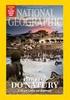 Wydanie pierwsze Styczeń 2016 r. Copyright 2016 ASUSTeK COMPUTER INC. Wszelkie prawa zastrzeżone. Reprodukowanie, przekazywanie, przepisywanie, zapisywanie w systemie odzysku lub tłumaczenie na jakikolwiek
Wydanie pierwsze Styczeń 2016 r. Copyright 2016 ASUSTeK COMPUTER INC. Wszelkie prawa zastrzeżone. Reprodukowanie, przekazywanie, przepisywanie, zapisywanie w systemie odzysku lub tłumaczenie na jakikolwiek
Wydanie pierwsze Czerwiec 2016 r.
 Wydanie pierwsze Czerwiec 2016 r. Copyright 2016 ASUSTeK COMPUTER INC. Wszelkie prawa zastrzeżone. Reprodukowanie, przekazywanie, przepisywanie, zapisywanie w systemie odzysku lub tłumaczenie na jakikolwiek
Wydanie pierwsze Czerwiec 2016 r. Copyright 2016 ASUSTeK COMPUTER INC. Wszelkie prawa zastrzeżone. Reprodukowanie, przekazywanie, przepisywanie, zapisywanie w systemie odzysku lub tłumaczenie na jakikolwiek
Monitor LCD z serii MG248. Podręcznik użytkownika
 Monitor LCD z serii MG248 Podręcznik użytkownika Wydanie pierwsze Luty 2016 Copyright 2016 ASUSTeK COMPUTER INC. Wszelkie prawa zastrzeżone. Reprodukowanie, przekazywanie, przepisywanie, zapisywanie w
Monitor LCD z serii MG248 Podręcznik użytkownika Wydanie pierwsze Luty 2016 Copyright 2016 ASUSTeK COMPUTER INC. Wszelkie prawa zastrzeżone. Reprodukowanie, przekazywanie, przepisywanie, zapisywanie w
Monitor LCD z serii VG248. Podręcznik użytkownika
 Monitor LCD z serii VG248 Podręcznik użytkownika Wydanie pierwsze Listopad 2012 Copyright 2012 ASUSTeK COMPUTER INC. Wszelkie prawa zastrzeżone. Reprodukowanie, przekazywanie, przepisywanie, zapisywanie
Monitor LCD z serii VG248 Podręcznik użytkownika Wydanie pierwsze Listopad 2012 Copyright 2012 ASUSTeK COMPUTER INC. Wszelkie prawa zastrzeżone. Reprodukowanie, przekazywanie, przepisywanie, zapisywanie
Monitor LCD z serii VG275. Podręcznik użytkownika
 Monitor LCD z serii VG275 Podręcznik użytkownika Wydanie pierwsze Kwiecień 2017 Copyright 2017 ASUSTeK COMPUTER INC. Wszelkie prawa zastrzeżone. Reprodukowanie, przekazywanie, przepisywanie, zapisywanie
Monitor LCD z serii VG275 Podręcznik użytkownika Wydanie pierwsze Kwiecień 2017 Copyright 2017 ASUSTeK COMPUTER INC. Wszelkie prawa zastrzeżone. Reprodukowanie, przekazywanie, przepisywanie, zapisywanie
Monitor LCD z serii VG278. Podręcznik użytkownika
 Monitor LCD z serii VG278 Podręcznik użytkownika Wydanie pierwsze Czerwiec 2017 Copyright 2017 ASUSTeK COMPUTER INC. Wszelkie prawa zastrzeżone. Reprodukowanie, przekazywanie, przepisywanie, zapisywanie
Monitor LCD z serii VG278 Podręcznik użytkownika Wydanie pierwsze Czerwiec 2017 Copyright 2017 ASUSTeK COMPUTER INC. Wszelkie prawa zastrzeżone. Reprodukowanie, przekazywanie, przepisywanie, zapisywanie
Przełącznik KVM USB. Przełącznik KVM USB z obsługą sygnału audio i 2 portami. Przełącznik KVM USB z obsługą sygnału audio i 4 portami
 Przełącznik KVM USB Przełącznik KVM USB z obsługą sygnału audio i 2 portami Przełącznik KVM USB z obsługą sygnału audio i 4 portami Instrukcja obsługi DS-11403 (2 porty) DS-12402 (4 porty) 1 UWAGA Urządzenie
Przełącznik KVM USB Przełącznik KVM USB z obsługą sygnału audio i 2 portami Przełącznik KVM USB z obsługą sygnału audio i 4 portami Instrukcja obsługi DS-11403 (2 porty) DS-12402 (4 porty) 1 UWAGA Urządzenie
Profesjonalny monitor CCTV INSTRUKCJA OBSŁUGI LA19DA0N-D / LA22DA0N-D
 Profesjonalny monitor CCTV INSTRUKCJA OBSŁUGI LA19DA0N-D / LA22DA0N-D OSTRZEŻENIA 1. Proszę nie otwierać obudowy urządzenia ani nie dokonywać naprawy na własną rękę. W razie problemu skontaktuj się ze
Profesjonalny monitor CCTV INSTRUKCJA OBSŁUGI LA19DA0N-D / LA22DA0N-D OSTRZEŻENIA 1. Proszę nie otwierać obudowy urządzenia ani nie dokonywać naprawy na własną rękę. W razie problemu skontaktuj się ze
T2210HD/T2210HDA Szerokoekranowy monitor LCD 21,5 Podręcznik użytkownika
 T2210HD/T2210HDA Szerokoekranowy monitor LCD 21,5 Podręcznik użytkownika Spis treści Zawartość opakowania... 3 Instalowanie... 4 Przyłączanie monitora do komputera PC... 4 Regulowanie ustawień monitora...
T2210HD/T2210HDA Szerokoekranowy monitor LCD 21,5 Podręcznik użytkownika Spis treści Zawartość opakowania... 3 Instalowanie... 4 Przyłączanie monitora do komputera PC... 4 Regulowanie ustawień monitora...
Wideoboroskop AX-B250
 Wideoboroskop AX-B250 Instrukcja obsługi Przed włączeniem urządzenia proszę przeczytać instrukcję. Instrukcja zawiera ważne informacje dotyczące bezpieczeństwa. Spis treści 1. Uwagi dotyczące bezpieczeństwa...
Wideoboroskop AX-B250 Instrukcja obsługi Przed włączeniem urządzenia proszę przeczytać instrukcję. Instrukcja zawiera ważne informacje dotyczące bezpieczeństwa. Spis treści 1. Uwagi dotyczące bezpieczeństwa...
Podręcznik użytkownika TL-PoE 10R Adapter Odbiorczy PoE
 Podręcznik użytkownika TL-PoE 10R Adapter Odbiorczy PoE Rev: 1.0.0 7106500684 PRAWA AUTORSKIE I ZNAKI HANDLOWE Charakterystyka produktu może ulec zmianie bez powiadomienia. jest zarejestrowanym znakiem
Podręcznik użytkownika TL-PoE 10R Adapter Odbiorczy PoE Rev: 1.0.0 7106500684 PRAWA AUTORSKIE I ZNAKI HANDLOWE Charakterystyka produktu może ulec zmianie bez powiadomienia. jest zarejestrowanym znakiem
Długopis z ukrytą kamerą cyfrową HD
 Długopis z ukrytą kamerą cyfrową HD Instrukcja obsługi Nr produktu: 956256 Strona 1 z 5 1. Szczegóły produktu Nr Nazwa Opis 1 Przycisk obsługi Jest to wielofunkcyjny przycisk, którego funkcje zależą od
Długopis z ukrytą kamerą cyfrową HD Instrukcja obsługi Nr produktu: 956256 Strona 1 z 5 1. Szczegóły produktu Nr Nazwa Opis 1 Przycisk obsługi Jest to wielofunkcyjny przycisk, którego funkcje zależą od
Zestaw słuchawkowy do gier V330. Instrukcja Użytkownika
 Zestaw słuchawkowy do gier V330 Instrukcja Użytkownika Wstęp Dziękujemy za zakup zestawu słuchawkowego do gier Viper V330. Ten zestaw słuchawkowy stereo oferuje czysty i wyraźny dźwięk do każdego rodzaju
Zestaw słuchawkowy do gier V330 Instrukcja Użytkownika Wstęp Dziękujemy za zakup zestawu słuchawkowego do gier Viper V330. Ten zestaw słuchawkowy stereo oferuje czysty i wyraźny dźwięk do każdego rodzaju
INSTRUKCJA UŻYTKOWNIKA
 INSTRUKCJA UŻYTKOWNIKA OV-CAM-01 Dziękujemy za zakup przenośnej kamery DVR naszej firmy. Aby obsługiwać ją we właściwy sposób, prosimy o uważne przeczytanie instrukcji przed rozpoczęciem korzystania z
INSTRUKCJA UŻYTKOWNIKA OV-CAM-01 Dziękujemy za zakup przenośnej kamery DVR naszej firmy. Aby obsługiwać ją we właściwy sposób, prosimy o uważne przeczytanie instrukcji przed rozpoczęciem korzystania z
1 Zakres dostawy. Podręcznik instalacji. Monitor LCD z funkcją zarządzania kolorami. Ważne
 Podręcznik instalacji Monitor LCD z funkcją zarządzania kolorami Ważne Aby korzystać z urządzenia w sposób bezpieczny i wydajny, należy dokładnie zapoznać się z informacjami zawartymi w PRECAUTIONS (ŚRODKI
Podręcznik instalacji Monitor LCD z funkcją zarządzania kolorami Ważne Aby korzystać z urządzenia w sposób bezpieczny i wydajny, należy dokładnie zapoznać się z informacjami zawartymi w PRECAUTIONS (ŚRODKI
ROZDZIAŁ 1 Instrukcja obsługi Grand Video Console
 ROZDZIAŁ 1 Instrukcja obsługi Grand Video Console 1.1 WSTĘP Przedstawiamy konwerter obrazu wysokiej rozdzielczości z sygnału Video na sygnał VGA (monitor CRT/LCD). Urządzenie pozwala wykorzystać monitor
ROZDZIAŁ 1 Instrukcja obsługi Grand Video Console 1.1 WSTĘP Przedstawiamy konwerter obrazu wysokiej rozdzielczości z sygnału Video na sygnał VGA (monitor CRT/LCD). Urządzenie pozwala wykorzystać monitor
Instrukcja obsługi Rejestrator jazdy HD 50213
 Instrukcja obsługi Rejestrator jazdy HD 50213 Opis urządzenia 1. Reset 2. Góra 3. Tryb 4. Ok Potwierdź 5. Menu 6. Dół 7. Zasilanie 8. Wejście na kartę TF 9. Przycisk zabezpieczający (SOS) 10. Port USB
Instrukcja obsługi Rejestrator jazdy HD 50213 Opis urządzenia 1. Reset 2. Góra 3. Tryb 4. Ok Potwierdź 5. Menu 6. Dół 7. Zasilanie 8. Wejście na kartę TF 9. Przycisk zabezpieczający (SOS) 10. Port USB
T2200HD/T2200HDA Szerokoekranowy monitor LCD 21,5 Podręcznik użytkownika
 T2200HD/T2200HDA Szerokoekranowy monitor LCD 21,5 Podręcznik użytkownika Spis treści Zawartość opakowania... 3 Instalowanie... 4 Przyłączanie monitora do komputera PC... 4 Przyłączanie monitora do źródła
T2200HD/T2200HDA Szerokoekranowy monitor LCD 21,5 Podręcznik użytkownika Spis treści Zawartość opakowania... 3 Instalowanie... 4 Przyłączanie monitora do komputera PC... 4 Przyłączanie monitora do źródła
Color Display Clone Podręcznik użytkownika
 Color Display Clone Podręcznik użytkownika Prawa autorskie Copyright 2016 BenQ Corporation. Wszelkie prawa zastrzeżone. Reprodukowanie, przekazywanie, przepisywanie, zapisywanie w jakikolwiek sposób lub
Color Display Clone Podręcznik użytkownika Prawa autorskie Copyright 2016 BenQ Corporation. Wszelkie prawa zastrzeżone. Reprodukowanie, przekazywanie, przepisywanie, zapisywanie w jakikolwiek sposób lub
T201W/T201WA Szerokoekranowy monitor LCD 20 Podręcznik użytkownika
 T201W/T201WA Szerokoekranowy monitor LCD 20 Podręcznik użytkownika Spis treści Zawartość opakowania... 3 Instalowanie... 4 Przyłączanie monitora do komputera PC... 4 Przyłączanie monitora do źródła zasilania...
T201W/T201WA Szerokoekranowy monitor LCD 20 Podręcznik użytkownika Spis treści Zawartość opakowania... 3 Instalowanie... 4 Przyłączanie monitora do komputera PC... 4 Przyłączanie monitora do źródła zasilania...
Zestaw głośnomówiący Bluetooth BFX-400.pt
 Zestaw głośnomówiący Bluetooth BFX-400.pt Szanowny Kliencie, dziękujemy za zakup zestawu głośnomówiącego Bluetooth do samochodu. Prosimy o przeczytanie instrukcji i przestrzeganie podanych wskazówek i
Zestaw głośnomówiący Bluetooth BFX-400.pt Szanowny Kliencie, dziękujemy za zakup zestawu głośnomówiącego Bluetooth do samochodu. Prosimy o przeczytanie instrukcji i przestrzeganie podanych wskazówek i
WAŻNE Projektor GP70
 WAŻNE Projektor GP70 Nie otwieraj Nie umieszczać w pobliżu wody Czyść miękką suchą szmatką Nie czyścić chemikaliami Niniejsza instrukcja zawiera wszystkie operacje związane z funkcjami oraz rozwiązywanie
WAŻNE Projektor GP70 Nie otwieraj Nie umieszczać w pobliżu wody Czyść miękką suchą szmatką Nie czyścić chemikaliami Niniejsza instrukcja zawiera wszystkie operacje związane z funkcjami oraz rozwiązywanie
Monitor LCD z serii VG245. Podręcznik użytkownika
 Monitor LCD z serii VG245 Podręcznik użytkownika Wydanie pierwsze Kwiecień 2016 Copyright 2016 ASUSTeK COMPUTER INC. Wszelkie prawa zastrzeżone. Reprodukowanie, przekazywanie, przepisywanie, zapisywanie
Monitor LCD z serii VG245 Podręcznik użytkownika Wydanie pierwsze Kwiecień 2016 Copyright 2016 ASUSTeK COMPUTER INC. Wszelkie prawa zastrzeżone. Reprodukowanie, przekazywanie, przepisywanie, zapisywanie
Seria VA327 Monitor LCD. Podręcznik użytkownika
 Seria VA327 Monitor LCD Podręcznik użytkownika Spis treści Uwagi (tylko dla VA327H)... iii Informacje związane z bezpieczeństwem... iv Dbanie i czyszczenie... v 1.1 Powitanie... 1-1 1.2 Zawartość opakowania...
Seria VA327 Monitor LCD Podręcznik użytkownika Spis treści Uwagi (tylko dla VA327H)... iii Informacje związane z bezpieczeństwem... iv Dbanie i czyszczenie... v 1.1 Powitanie... 1-1 1.2 Zawartość opakowania...
Przełącznik peryferiów USB 2.0 ATEN
 Przełącznik peryferiów USB 2.0 ATEN INSTRUKCJA OBSŁUGI US-221 US-421 Nr produktu 997964 Strona 1 z 9 Przeczytaj uważnie ten podręcznik i dokładnie postępuj zgodnie z procedurami instalacji i obsługi, aby
Przełącznik peryferiów USB 2.0 ATEN INSTRUKCJA OBSŁUGI US-221 US-421 Nr produktu 997964 Strona 1 z 9 Przeczytaj uważnie ten podręcznik i dokładnie postępuj zgodnie z procedurami instalacji i obsługi, aby
INSTRUKCJA OBSŁUGI. Zestaw głośnomówiący Bluetooth Callstel BFX-400.pt (HZ2718)
 Zestaw głośnomówiący Bluetooth Callstel BFX-400.pt (HZ2718) INSTRUKCJA OBSŁUGI Zawartość zestawu: zestaw głośnomówiący kabel ładowania micro USB zasilacz USB klips instrukcja obsługi. Specyfikacja Właściwości
Zestaw głośnomówiący Bluetooth Callstel BFX-400.pt (HZ2718) INSTRUKCJA OBSŁUGI Zawartość zestawu: zestaw głośnomówiący kabel ładowania micro USB zasilacz USB klips instrukcja obsługi. Specyfikacja Właściwości
BeoLab Instrukcja obsługi
 BeoLab 8002 Instrukcja obsługi Codzienne czynności 3 Po zainstalowaniu głośników w sposób opisany na kolejnych stronach, podłącz cały system do sieci zasilania. Wskaźniki zaświecą na czerwono, informując,
BeoLab 8002 Instrukcja obsługi Codzienne czynności 3 Po zainstalowaniu głośników w sposób opisany na kolejnych stronach, podłącz cały system do sieci zasilania. Wskaźniki zaświecą na czerwono, informując,
1 Zakres dostawy. Podręcznik instalacji. Monitor LCD z funkcją zarządzania kolorami. Ważne
 Podręcznik instalacji Monitor LCD z funkcją zarządzania kolorami Ważne Aby korzystać z urządzenia w sposób bezpieczny i wydajny, należy dokładnie zapoznać się z informacjami zawartymi w PRECAUTIONS (ŚRODKI
Podręcznik instalacji Monitor LCD z funkcją zarządzania kolorami Ważne Aby korzystać z urządzenia w sposób bezpieczny i wydajny, należy dokładnie zapoznać się z informacjami zawartymi w PRECAUTIONS (ŚRODKI
MB168B/MB168B+ Monitor USB. Podręcznik użytkownika
 MB168B/MB168B+ Monitor USB Podręcznik użytkownika Spis treści Uwagi... iii Informacje związane z bezpieczeństwem... iv Dbanie i czyszczenie... v Usługa odbioru zużytego sprzętu... vi 1.1 Witamy!... 1-1
MB168B/MB168B+ Monitor USB Podręcznik użytkownika Spis treści Uwagi... iii Informacje związane z bezpieczeństwem... iv Dbanie i czyszczenie... v Usługa odbioru zużytego sprzętu... vi 1.1 Witamy!... 1-1
Instrukcja obsługi. Radio z zegarem CRL
 Instrukcja obsługi Radio z zegarem CRL-340 www.denver-electronics.com Przed korzystaniem z tego produktu proszę uważnie i w pełni przeczytać tę instrukcję obsługi. 1. Funkcja 1.1 Godzina na wyświetlaczu
Instrukcja obsługi Radio z zegarem CRL-340 www.denver-electronics.com Przed korzystaniem z tego produktu proszę uważnie i w pełni przeczytać tę instrukcję obsługi. 1. Funkcja 1.1 Godzina na wyświetlaczu
ASUS PW201 Monitor LCD. Przewodnik Szybki Start
 ASUS PW201 Monitor LCD Przewodnik Szybki Start Informacje o bezpieczeństwie Przed ustawieniem monitora, proszę uważnie przeczytać całą dokumentację dołączoną do zestawu. Aby zapobiec zagrożeniu pożarem
ASUS PW201 Monitor LCD Przewodnik Szybki Start Informacje o bezpieczeństwie Przed ustawieniem monitora, proszę uważnie przeczytać całą dokumentację dołączoną do zestawu. Aby zapobiec zagrożeniu pożarem
BH280/BH380 Wyświetlacz podłużny Podręcznik użytkownika
 BH280/BH380 Wyświetlacz podłużny Podręcznik użytkownika Wyłączenie odpowiedzialności Firma BenQ Corporation nie składa żadnych oświadczeń ani nie udziela żadnych gwarancji, wyrażonych lub domniemanych,
BH280/BH380 Wyświetlacz podłużny Podręcznik użytkownika Wyłączenie odpowiedzialności Firma BenQ Corporation nie składa żadnych oświadczeń ani nie udziela żadnych gwarancji, wyrażonych lub domniemanych,
Podręcznik instalacji
 Podręcznik instalacji Monitor LCD z funkcją zarządzania kolorami Ważne Aby korzystać z urządzenia w sposób bezpieczny i wydajny, należy dokładnie zapoznać się z informacjami zawartymi w PRECAUTIONS (ŚRODKI
Podręcznik instalacji Monitor LCD z funkcją zarządzania kolorami Ważne Aby korzystać z urządzenia w sposób bezpieczny i wydajny, należy dokładnie zapoznać się z informacjami zawartymi w PRECAUTIONS (ŚRODKI
Kablowy przełącznik KVM z 2-ma portami USB/HDMI
 Kablowy przełącznik KVM z 2-ma portami USB/HDMI Podręcznik użytkownika DS-11900 Wersja 1.0 Spis 1.1 WŁAŚCIWOŚCI... 3 1.2 WYGLĄD... 3 1.3 ZAWARTOŚĆ PAKIETU... 4 3.1 WYMAGANIA SYSTEMOWE... 5 3.2 INSTALACJA
Kablowy przełącznik KVM z 2-ma portami USB/HDMI Podręcznik użytkownika DS-11900 Wersja 1.0 Spis 1.1 WŁAŚCIWOŚCI... 3 1.2 WYGLĄD... 3 1.3 ZAWARTOŚĆ PAKIETU... 4 3.1 WYMAGANIA SYSTEMOWE... 5 3.2 INSTALACJA
Odstraszacz szkodników Plus. Instrukcja obsługi. Nr produktu: Wersja 06/08. Przeznaczenie
 Odstraszacz szkodników Plus Instrukcja obsługi Nr produktu: 620376 Wersja 06/08 Przeznaczenie Odstraszacz szkodników jest skuteczny na myszach, szczurach i innych szkodnikach, działa na częstotliwości
Odstraszacz szkodników Plus Instrukcja obsługi Nr produktu: 620376 Wersja 06/08 Przeznaczenie Odstraszacz szkodników jest skuteczny na myszach, szczurach i innych szkodnikach, działa na częstotliwości
8-calowa cyfrowa ramka do zdjęć! Wbudowane 128 MB
 PF-801 firmy Genius jest najwyższej jakości 8-calowym ekranem o wysokiej rozdzielczości, przeznaczonym do wyświetlania ulubionych zdjęć w naturalnych, wibrujących kolorach i z realistycznym bogactwem szczegółów,
PF-801 firmy Genius jest najwyższej jakości 8-calowym ekranem o wysokiej rozdzielczości, przeznaczonym do wyświetlania ulubionych zdjęć w naturalnych, wibrujących kolorach i z realistycznym bogactwem szczegółów,
Monitor LCD VK248 Podręcznik użytkownika
 MENU Monitor LCD VK248 Podręcznik użytkownika E6235 Wydanie pierwsze listopad 2011 Copyright 2011 ASUSTeK COMPUTER INC. Wszelkie prawa zastrzeżone. Reprodukowanie, przekazywanie, przepisywanie, zapisywanie
MENU Monitor LCD VK248 Podręcznik użytkownika E6235 Wydanie pierwsze listopad 2011 Copyright 2011 ASUSTeK COMPUTER INC. Wszelkie prawa zastrzeżone. Reprodukowanie, przekazywanie, przepisywanie, zapisywanie
Telefon głośnomówiący HP UC Speaker Phone. Instrukcja obsługi
 Telefon głośnomówiący HP UC Speaker Phone Instrukcja obsługi Copyright 2014, 2015 Hewlett-Packard Development Company, L.P. Bluetooth jest znakiem towarowym należącym do właściciela i używanym przez firmę
Telefon głośnomówiący HP UC Speaker Phone Instrukcja obsługi Copyright 2014, 2015 Hewlett-Packard Development Company, L.P. Bluetooth jest znakiem towarowym należącym do właściciela i używanym przez firmę
Podręcznik instalacji
 Podręcznik instalacji Color Management LCD Monitor Ważne Aby korzystać z urządzenia w sposób bezpieczny i wydajny, należy dokładnie zapoznać się z informacjami zawartymi w PRECAUTIONS (ŚRODKI OSTROŻNOŚCI),
Podręcznik instalacji Color Management LCD Monitor Ważne Aby korzystać z urządzenia w sposób bezpieczny i wydajny, należy dokładnie zapoznać się z informacjami zawartymi w PRECAUTIONS (ŚRODKI OSTROŻNOŚCI),
Stacja dokująca aparatu cyfrowego Polski
 HP Photosmart 6220 Stacja dokująca aparatu cyfrowego Polski Pozbywanie się zużytego sprzętu przez użytkowników w prywatnych gospodarstwach domowych w Unii Europejskiej Ten symbol na produkcie lub jego
HP Photosmart 6220 Stacja dokująca aparatu cyfrowego Polski Pozbywanie się zużytego sprzętu przez użytkowników w prywatnych gospodarstwach domowych w Unii Europejskiej Ten symbol na produkcie lub jego
Bezprzewodowy panel dźwiękowy
 KRÓTKA INSTRUKCJA POLSKI Bezprzewodowy panel dźwiękowy Proszę dokładnie przeczytać ten podręcznik przed rozpoczęciem użytkowania zestawu i zachować go na przyszłość. Jeśli chcesz uzyskać instrukcje opisującą
KRÓTKA INSTRUKCJA POLSKI Bezprzewodowy panel dźwiękowy Proszę dokładnie przeczytać ten podręcznik przed rozpoczęciem użytkowania zestawu i zachować go na przyszłość. Jeśli chcesz uzyskać instrukcje opisującą
Mini kamera Full HD (AC-1080.ir)
 Mini kamera Full HD (AC-1080.ir) Szanowny Kliencie, dziękujemy za zakup mini kamery Full HD. Mała i lekka kamera nagrywa filmy w jakości Full HD nawet w ciemności, dzięki wbudowanym diodom podczerwieni.
Mini kamera Full HD (AC-1080.ir) Szanowny Kliencie, dziękujemy za zakup mini kamery Full HD. Mała i lekka kamera nagrywa filmy w jakości Full HD nawet w ciemności, dzięki wbudowanym diodom podczerwieni.
Wersja polska. Wstęp. Zawartość opakowania. IP004 Sweex Wireless Internet Phone
 IP004 Sweex Wireless Internet Phone Wstęp Dziękujemy za zakup Sweex Wireless Internet Phone. Ten telefon internetowy umożliwia szybkie i łatwe prowadzenie rozmów głosowych za pomocą ulubionego programu
IP004 Sweex Wireless Internet Phone Wstęp Dziękujemy za zakup Sweex Wireless Internet Phone. Ten telefon internetowy umożliwia szybkie i łatwe prowadzenie rozmów głosowych za pomocą ulubionego programu
kod produktu: 1DD042 Monitor ViewSonic VG2235m 779,76 zł 633,95 zł netto
 kod produktu: 1DD042 Monitor ViewSonic VG2235m 779,76 zł 633,95 zł netto OPIS ViewSonic VG2235m to 22-calowy monitor z rozdzielczością 1680 x 1050 i formatem obrazu 16:10. Wyposażono go w szereg rozwiązań
kod produktu: 1DD042 Monitor ViewSonic VG2235m 779,76 zł 633,95 zł netto OPIS ViewSonic VG2235m to 22-calowy monitor z rozdzielczością 1680 x 1050 i formatem obrazu 16:10. Wyposażono go w szereg rozwiązań
JABRA SPEAK 810. Instrukcja obsługi. jabra.com/speak810
 Instrukcja obsługi jabra.com/speak810 2015 GN Netcom A/S. Wszelkie prawa zastrzeżone. Jabra jest zarejestrowanym znakiem towarowym firmy GN Netcom A/S. Wszystkie pozostałe znaki towarowe użyte w niniejszym
Instrukcja obsługi jabra.com/speak810 2015 GN Netcom A/S. Wszelkie prawa zastrzeżone. Jabra jest zarejestrowanym znakiem towarowym firmy GN Netcom A/S. Wszystkie pozostałe znaki towarowe użyte w niniejszym
Radiobudzik FM SoundMaster UR101SW, Pamięć programów: 10, czarny
 INSTRUKCJA OBSŁUGI Nr produktu 001299772 Radiobudzik FM SoundMaster UR101SW, Pamięć programów: 10, czarny Strona 1 z 8 Informacje dotyczące utylizacji a) Produkt Urządzenie elektroniczne są odpadami do
INSTRUKCJA OBSŁUGI Nr produktu 001299772 Radiobudzik FM SoundMaster UR101SW, Pamięć programów: 10, czarny Strona 1 z 8 Informacje dotyczące utylizacji a) Produkt Urządzenie elektroniczne są odpadami do
Seria MX34VQ Monitor LCD. Podręcznik użytkownika
 Seria MX34VQ Monitor LCD Podręcznik użytkownika Spis treści Uwagi... iii Informacje związane z bezpieczeństwem... iv Dbanie i czyszczenie... vi 1.1 Witamy!... 1-1 1.2 Zawartość opakowania... 1-1 1.3 Zdejmowanie
Seria MX34VQ Monitor LCD Podręcznik użytkownika Spis treści Uwagi... iii Informacje związane z bezpieczeństwem... iv Dbanie i czyszczenie... vi 1.1 Witamy!... 1-1 1.2 Zawartość opakowania... 1-1 1.3 Zdejmowanie
Monitor nie będzie używany w dłuższym okresie czasu. Kabel jest uszkodzony lub porwany.
 Spis treści Środki ostrożności...2 Instalacja...2 Podłączenie zasilania...2 Regulacja kąta widzenia wyświetlacza LCD...2 Montaż na ścianie...3 Czynność 1 - Złożenie podstawy...3 Czynność 2 - Zamontowanie
Spis treści Środki ostrożności...2 Instalacja...2 Podłączenie zasilania...2 Regulacja kąta widzenia wyświetlacza LCD...2 Montaż na ścianie...3 Czynność 1 - Złożenie podstawy...3 Czynność 2 - Zamontowanie
Cyfrowa ramka na zdjęcia
 DENVER DPF 741 Instrukcja użytkownika Cyfrowa ramka na zdjęcia OSTRZEŻENIE Kabel zasilania/urządzenie rozłączające powinny pozostać w gotowości do pracy/rozłączenia. 1 Wprowadzenie Gratulujemy zakupu cyfrowej
DENVER DPF 741 Instrukcja użytkownika Cyfrowa ramka na zdjęcia OSTRZEŻENIE Kabel zasilania/urządzenie rozłączające powinny pozostać w gotowości do pracy/rozłączenia. 1 Wprowadzenie Gratulujemy zakupu cyfrowej
Cyfrowa ramka na zdjęcia
 DENVER DPF 537 Instrukcja użytkownika Cyfrowa ramka na zdjęcia OSTRZEŻENIE Kabel zasilania/urządzenie rozłączające powinny pozostać w gotowości do pracy/rozłączenia. 1 Wprowadzenie Gratulujemy zakupu cyfrowej
DENVER DPF 537 Instrukcja użytkownika Cyfrowa ramka na zdjęcia OSTRZEŻENIE Kabel zasilania/urządzenie rozłączające powinny pozostać w gotowości do pracy/rozłączenia. 1 Wprowadzenie Gratulujemy zakupu cyfrowej
Smart-UPS Instrukcja montażu 750/1000/1500/2200/3000 VA 120/230 Vac 500 VA 100 Vac Wolnostojący Ważne komunikaty dotyczące bezpieczeństwa
 Smart-UPS Instrukcja montażu 750/1000/1500/2200/3000 VA 120/230 Vac 500 VA 100 Vac Wolnostojący Ważne komunikaty dotyczące bezpieczeństwa ZACHOWAĆ NA PRZYSZŁY UŻYTEK niniejszy podręcznik zawiera ważne
Smart-UPS Instrukcja montażu 750/1000/1500/2200/3000 VA 120/230 Vac 500 VA 100 Vac Wolnostojący Ważne komunikaty dotyczące bezpieczeństwa ZACHOWAĆ NA PRZYSZŁY UŻYTEK niniejszy podręcznik zawiera ważne
Seria MG279 Monitor LCD. Podręcznik użytkownika
 Seria MG279 Monitor LCD Podręcznik użytkownika Spis treści Uwagi... iii Informacje związane z bezpieczeństwem... iv Dbanie i czyszczenie... vi 1.1 Witamy!... 1-1 1.2 Zawartość opakowania... 1-1 1.3 Podłączanie
Seria MG279 Monitor LCD Podręcznik użytkownika Spis treści Uwagi... iii Informacje związane z bezpieczeństwem... iv Dbanie i czyszczenie... vi 1.1 Witamy!... 1-1 1.2 Zawartość opakowania... 1-1 1.3 Podłączanie
Instrukcja obsługi. Warunki eksploatacji. Zebra PDP 3M Wirtualne przejście dla pieszych
 Instrukcja obsługi Warunki eksploatacji Wirtualne przejście dla pieszych Ogólne warunki eksploatacji Symulatora 1. Przed rozpoczęciem eksploatacji symulatora prosimy o dokładne zapoznanie się z Instrukcją
Instrukcja obsługi Warunki eksploatacji Wirtualne przejście dla pieszych Ogólne warunki eksploatacji Symulatora 1. Przed rozpoczęciem eksploatacji symulatora prosimy o dokładne zapoznanie się z Instrukcją
LED WIFI 36D, 100D, 150D LIGHT PANEL
 LED WIFI 36D, 100D, 150D LIGHT PANEL Dziękujemy za zakup produktu Fomei. Przed użyciem należy uważnie przeczytać tę instrukcję. E-mail: sls@fomei.com WWW: www.fomei.com Przed użyciem: 1. W przypadku stwierdzenia
LED WIFI 36D, 100D, 150D LIGHT PANEL Dziękujemy za zakup produktu Fomei. Przed użyciem należy uważnie przeczytać tę instrukcję. E-mail: sls@fomei.com WWW: www.fomei.com Przed użyciem: 1. W przypadku stwierdzenia
Instrukcja użytkownika Dell Display Manager
 Instrukcja użytkownika Dell Display Manager Informacje ogólne Dell Display Manager to aplikacja Windows wykorzystywana do zarządzania monitorem lub grupą monitorów. Umożliwia ona ręczną regulację wyświetlanego
Instrukcja użytkownika Dell Display Manager Informacje ogólne Dell Display Manager to aplikacja Windows wykorzystywana do zarządzania monitorem lub grupą monitorów. Umożliwia ona ręczną regulację wyświetlanego
kod produktu:
 Kontroler RGB RF 12V 6A + pilot 20 przycisków kod produktu: 245008 INSTRUKCJA OBSŁUGI Dziękujemy za zakup kontrolera RGB RF. Przed instalacją należy uważnie zapoznać się z instrukcją obsługi, aby zapewnić
Kontroler RGB RF 12V 6A + pilot 20 przycisków kod produktu: 245008 INSTRUKCJA OBSŁUGI Dziękujemy za zakup kontrolera RGB RF. Przed instalacją należy uważnie zapoznać się z instrukcją obsługi, aby zapewnić
Oświadczenie o zgodności z przepisami Federalna Komisja Łączności
 Spis treści Uwagi... iii Informacje związane z bezpieczeństwem... iv Dbanie i czyszczenie... vi 1.1 Powitanie... 1-1 1.2 Zawartość opakowania... 1-1 1.3 Podłączanie monitora... 1-2 1.4 Prowadzenie kabli...
Spis treści Uwagi... iii Informacje związane z bezpieczeństwem... iv Dbanie i czyszczenie... vi 1.1 Powitanie... 1-1 1.2 Zawartość opakowania... 1-1 1.3 Podłączanie monitora... 1-2 1.4 Prowadzenie kabli...
MX299Q Monitor LCD. Podręcznik użytkownika
 MX299Q Monitor LCD Podręcznik użytkownika Spis treści Uwagi... iii Informacje związane z bezpieczeństwem... iv Dbanie i czyszczenie... v 1.1 Witamy!... 1-1 1.2 Zawartość opakowania... 1-1 1.3 Wprowadzenie
MX299Q Monitor LCD Podręcznik użytkownika Spis treści Uwagi... iii Informacje związane z bezpieczeństwem... iv Dbanie i czyszczenie... v 1.1 Witamy!... 1-1 1.2 Zawartość opakowania... 1-1 1.3 Wprowadzenie
CYFROWY DYKTAFON 8GB AUVISIO
 CYFROWY DYKTAFON 8GB AUVISIO Szanowny Kliencie, dziękujemy za zakup cyfrowego dyktafonu. Prosimy o przeczytanie instrukcji i przestrzeganie podanych wskazówek i porad, aby mogli Państwo optymalnie korzystać
CYFROWY DYKTAFON 8GB AUVISIO Szanowny Kliencie, dziękujemy za zakup cyfrowego dyktafonu. Prosimy o przeczytanie instrukcji i przestrzeganie podanych wskazówek i porad, aby mogli Państwo optymalnie korzystać
Instrukcja obsługi TCC-1280. Rejestrator samochodowy. Dane techniczne oraz treść poniższej instrukcji mogą ulec zmianie bez uprzedzenia.
 Instrukcja obsługi TCC-1280 Rejestrator samochodowy Dane techniczne oraz treść poniższej instrukcji mogą ulec zmianie bez uprzedzenia. Odbiornik zgodny jest z warunkami dyrektywy 89/336/EEC dotyczącej
Instrukcja obsługi TCC-1280 Rejestrator samochodowy Dane techniczne oraz treść poniższej instrukcji mogą ulec zmianie bez uprzedzenia. Odbiornik zgodny jest z warunkami dyrektywy 89/336/EEC dotyczącej
Linksys WMA 11. Zawartość zestawu. Seria Instant Wireless. Jak zainstalować urządzenie WMA11 WMA11
 Seria Instant Wireless Linksys WMA 11 Zawartość zestawu Jak zainstalować urządzenie Urządzenie wraz z podstawą i osłoną na kable Pilot zdalnego sterowania (wraz z 2 bateriami AAA) Kabel Audio/Video z trzema
Seria Instant Wireless Linksys WMA 11 Zawartość zestawu Jak zainstalować urządzenie Urządzenie wraz z podstawą i osłoną na kable Pilot zdalnego sterowania (wraz z 2 bateriami AAA) Kabel Audio/Video z trzema
REGULOWANE ZASILACZE DC SERIA DPD
 REGULOWANE ZASILACZE DC SERIA DPD 3 WYJŚCIOWY KLASA LABORATORYJNA INSTRUKCJA OBSŁUGI SPIS TREŚCI 1. Wstęp 2. Informacje i wskazówki dotyczące bezpieczeństwa 3. Ogólne wskazówki 4. Specyfikacje 5. Regulatory
REGULOWANE ZASILACZE DC SERIA DPD 3 WYJŚCIOWY KLASA LABORATORYJNA INSTRUKCJA OBSŁUGI SPIS TREŚCI 1. Wstęp 2. Informacje i wskazówki dotyczące bezpieczeństwa 3. Ogólne wskazówki 4. Specyfikacje 5. Regulatory
CLIMATE 5000 VRF. Sterownik przewodowy do urządzeń HRV WRC-V. Instrukcja montażu i obsługi (2015/07) PL
 CLIMATE 5000 VRF Sterownik przewodowy do urządzeń HRV WRC-V Instrukcja montażu i obsługi 6720848346 (2015/07) PL Dziękujemy za zakup naszego klimatyzatora. Przed użyciem klimatyzatora należy uważnie przeczytać
CLIMATE 5000 VRF Sterownik przewodowy do urządzeń HRV WRC-V Instrukcja montażu i obsługi 6720848346 (2015/07) PL Dziękujemy za zakup naszego klimatyzatora. Przed użyciem klimatyzatora należy uważnie przeczytać
Przed uruchomieniem. Mocowanie monitora do podstawy. Demontaż monitora od postawy. Przed uruchomieniem
 Przed uruchomieniem Mocowanie monitora do podstawy. KROK1 KROK2 Demontaż monitora od postawy. KROK1 KROK2 Przed uruchomieniem Spis treści Spis treści...1 Polski...2 Uwaga...2 Informacje dotyczące bezpieczeństwa...2
Przed uruchomieniem Mocowanie monitora do podstawy. KROK1 KROK2 Demontaż monitora od postawy. KROK1 KROK2 Przed uruchomieniem Spis treści Spis treści...1 Polski...2 Uwaga...2 Informacje dotyczące bezpieczeństwa...2
ROGUE RF. Instrukcja obsługi (wersja poprawiona) Wireless Gamepad PC with headphones MT1503
 ROGUE RF Wireless Gamepad PC with headphones MT1503 Instrukcja obsługi (wersja poprawiona) Dziękujemy za wybranie wspaniałego, bezprzewodowego gamepada ROGUE RF MT1503. Urządzenie jest zaawansowanym kontrolerem
ROGUE RF Wireless Gamepad PC with headphones MT1503 Instrukcja obsługi (wersja poprawiona) Dziękujemy za wybranie wspaniałego, bezprzewodowego gamepada ROGUE RF MT1503. Urządzenie jest zaawansowanym kontrolerem
Podręcznik instalacji
 Podręcznik instalacji Monitor LCD z funkcją zarządzania kolorami Ważne Aby korzystać z urządzenia w sposób bezpieczny i wydajny, należy dokładnie zapoznać się z informacjami zawartymi w PRECAUTIONS (ŚRODKI
Podręcznik instalacji Monitor LCD z funkcją zarządzania kolorami Ważne Aby korzystać z urządzenia w sposób bezpieczny i wydajny, należy dokładnie zapoznać się z informacjami zawartymi w PRECAUTIONS (ŚRODKI
SYMBOLE DOTYCZĄCE BEZPIECZEŃSTWA
 Podręcznik instalacji Kolorowy monitor LCD SYMBOLE DOTYCZĄCE BEZPIECZEŃSTWA W tym podręczniku są używane przedstawione poniżej symbole dotyczące bezpieczeństwa. Oznaczają one krytyczne informacje. Należy
Podręcznik instalacji Kolorowy monitor LCD SYMBOLE DOTYCZĄCE BEZPIECZEŃSTWA W tym podręczniku są używane przedstawione poniżej symbole dotyczące bezpieczeństwa. Oznaczają one krytyczne informacje. Należy
Dell P2018H Dell Display Manager Instrukcja użytkownika
 Dell P2018H Dell Display Manager Instrukcja użytkownika Model monitora: P2018H Model - zgodność z przepisami: P2018Hc UWAGA: UWAGA oznacza ważną informację, która może pomóc w lepszym wykorzystaniu komputera.
Dell P2018H Dell Display Manager Instrukcja użytkownika Model monitora: P2018H Model - zgodność z przepisami: P2018Hc UWAGA: UWAGA oznacza ważną informację, która może pomóc w lepszym wykorzystaniu komputera.
Instrukcja montażu Smart-UPS C 1000/1500 VA prąd zmienny 120/230 Vac 2000/3000 VA 230 Vac Wolnostojący
 Instrukcja montażu Smart-UPS C 1000/1500 VA prąd zmienny 120/230 Vac 2000/3000 VA 230 Vac Wolnostojący Ważne komunikaty dotyczące bezpieczeństwa ZACHOWAĆ NA PRZYSZŁY UŻYTEK niniejszy podręcznik zawiera
Instrukcja montażu Smart-UPS C 1000/1500 VA prąd zmienny 120/230 Vac 2000/3000 VA 230 Vac Wolnostojący Ważne komunikaty dotyczące bezpieczeństwa ZACHOWAĆ NA PRZYSZŁY UŻYTEK niniejszy podręcznik zawiera
Podręcznik użytkownika TL-PoE150S Adapter zasilający PoE
 Podręcznik użytkownika TL-PoE150S Adapter zasilający PoE Rev: 1.0.0 7106500686 PRAWA AUTORSKIE I ZNAKI HANDLOWE Charakterystyka produktu może ulec zmianie bez powiadomienia. jest zarejestrowanym znakiem
Podręcznik użytkownika TL-PoE150S Adapter zasilający PoE Rev: 1.0.0 7106500686 PRAWA AUTORSKIE I ZNAKI HANDLOWE Charakterystyka produktu może ulec zmianie bez powiadomienia. jest zarejestrowanym znakiem
Seria cyfrowych rejestratorów wizyjnych (DVR) Smart 1U Krótka instrukcja obsługi
 Seria cyfrowych rejestratorów wizyjnych (DVR) Smart 1U Krótka instrukcja obsługi Wersja 2.0.2 Witamy Dziękujemy za zakupienie cyfrowego rejestratora wizyjnego! Niniejszy podręcznik szybkiej instalacji
Seria cyfrowych rejestratorów wizyjnych (DVR) Smart 1U Krótka instrukcja obsługi Wersja 2.0.2 Witamy Dziękujemy za zakupienie cyfrowego rejestratora wizyjnego! Niniejszy podręcznik szybkiej instalacji
Instrukcja obsługi Rejestrator jazdy (50206)
 Instrukcja obsługi Rejestrator jazdy (50206) 1 Instrukcja obsługi Opis produktu 1) Góra 2) Menu 3) Dół 4) Wejście USB 5) Kamera 6) Głośnik 7) OK 8) Mode 9) Power 10) Wyświetlacz 11) Slot na kartę 12) Diody
Instrukcja obsługi Rejestrator jazdy (50206) 1 Instrukcja obsługi Opis produktu 1) Góra 2) Menu 3) Dół 4) Wejście USB 5) Kamera 6) Głośnik 7) OK 8) Mode 9) Power 10) Wyświetlacz 11) Slot na kartę 12) Diody
Projektor LED UC46. Wprowadzenie. Spis treści. Instalacja Obsługa Użytkowanie. 1. Informacje i ostrzeżenia
 Projektor LED Instalacja Obsługa Użytkowanie Wprowadzenie Spis treści 1. Informacje i ostrzeżenia Dziękujemy za zakup projektora! Po przeczytaniu poniższej treści będziesz wiedział jak prawidłowo użytkować
Projektor LED Instalacja Obsługa Użytkowanie Wprowadzenie Spis treści 1. Informacje i ostrzeżenia Dziękujemy za zakup projektora! Po przeczytaniu poniższej treści będziesz wiedział jak prawidłowo użytkować
Skrócona instrukcja obsługi
 Skrócona instrukcja obsługi Akumulatorki Zestaw zawiera Słuchawki HDR 120 II/HDR 119 II Nadajnik TR 120 II/TR 119 II z przewodem audio Zasilacz SA103K-09G/NT9-3A (EU) (tylko na rynek EU) Akumulatorki
Skrócona instrukcja obsługi Akumulatorki Zestaw zawiera Słuchawki HDR 120 II/HDR 119 II Nadajnik TR 120 II/TR 119 II z przewodem audio Zasilacz SA103K-09G/NT9-3A (EU) (tylko na rynek EU) Akumulatorki
INSTRUKCJA OBSŁUGI. Zegar ścienny szpiegowski z kamerą HD OctaCam (PX3788)
 Zegar ścienny szpiegowski z kamerą HD OctaCam (PX3788) Zawartość zestawu zegar ścienny zasilacz kabel AV pilot zdalnego sterowania z baterią elementy montażowe (kołek i śruba) instrukcja obsługa. INSTRUKCJA
Zegar ścienny szpiegowski z kamerą HD OctaCam (PX3788) Zawartość zestawu zegar ścienny zasilacz kabel AV pilot zdalnego sterowania z baterią elementy montażowe (kołek i śruba) instrukcja obsługa. INSTRUKCJA
kod produktu: 1DD114 Monitor ViewSonic XG ,72 zł 850,99 zł netto
 kod produktu: 1DD114 Monitor ViewSonic XG2402 1 046,72 zł 850,99 zł netto OPIS Gamingowy monitor XG2402 z odświeżaniem 144Hz i 1ms czasem reakcji wspierający standard FreeSync. Czyli wszystko to, co niezbędne
kod produktu: 1DD114 Monitor ViewSonic XG2402 1 046,72 zł 850,99 zł netto OPIS Gamingowy monitor XG2402 z odświeżaniem 144Hz i 1ms czasem reakcji wspierający standard FreeSync. Czyli wszystko to, co niezbędne
INSTRUKCJA OBSŁUGI. Inwerter Pure Sine Wave MODEL: 53880, 53881, 53882, 53883, 53884,
 INSTRUKCJA OBSŁUGI Inwerter Pure Sine Wave MODEL: 53880, 53881, 53882, 53883, 53884, 53885 www.qoltec.com Przedmowa Dziękujemy za wybranie naszego urządzenia. Prosimy o zapoznanie się z niniejszą instrukcją
INSTRUKCJA OBSŁUGI Inwerter Pure Sine Wave MODEL: 53880, 53881, 53882, 53883, 53884, 53885 www.qoltec.com Przedmowa Dziękujemy za wybranie naszego urządzenia. Prosimy o zapoznanie się z niniejszą instrukcją
MOSTEK SIECIOWY POWERLINE HIGH SPEED
 MOSTEK SIECIOWY POWERLINE HIGH SPEED Instrukcja szybki start 1 Ważne uwagi na temat bezpieczeństwa Niniejszy produkt jest przeznaczony do podłączania do źródła prądu zmiennego. Podczas korzystania z produktu
MOSTEK SIECIOWY POWERLINE HIGH SPEED Instrukcja szybki start 1 Ważne uwagi na temat bezpieczeństwa Niniejszy produkt jest przeznaczony do podłączania do źródła prądu zmiennego. Podczas korzystania z produktu
Zegar ścienny z kamerą HD
 Zegar ścienny z kamerą HD Szanowny Kliencie, dziękujemy za zakup zegara ściennego z kamerą HD. Prosimy o przeczytanie instrukcji i przestrzeganie podanych wskazówek i porad, aby mogli Państwo optymalnie
Zegar ścienny z kamerą HD Szanowny Kliencie, dziękujemy za zakup zegara ściennego z kamerą HD. Prosimy o przeczytanie instrukcji i przestrzeganie podanych wskazówek i porad, aby mogli Państwo optymalnie
PRZETWORNIK ANALOGOWO- CYFROWY USB Instrukcja obsługi 2 POLSKI. Twoja muzyka + nasza pasja
 PRZETWORNIK ANALOGOWO- CYFROWY USB Instrukcja obsługi 2 POLSKI Twoja muzyka + nasza pasja Spis treści Połączenia...3 Zasady obsługi urządzenia...4 Kolory migających wskaźników diodowych...4 Kolory wskaźników
PRZETWORNIK ANALOGOWO- CYFROWY USB Instrukcja obsługi 2 POLSKI Twoja muzyka + nasza pasja Spis treści Połączenia...3 Zasady obsługi urządzenia...4 Kolory migających wskaźników diodowych...4 Kolory wskaźników
Radio z odtwarzaczem CD Lenco
 INSTRUKCJA OBSŁUGI Radio z odtwarzaczem CD Lenco Nr produktu 325823 Strona 1 z 9 1. Przycisk CD Program 2. Przycisk CD Repeat 3. Przycisk BBS 4. Wskaźnik zasilania 5. Wyświetlacz CD 6. Głośnik 7. Pokrywa
INSTRUKCJA OBSŁUGI Radio z odtwarzaczem CD Lenco Nr produktu 325823 Strona 1 z 9 1. Przycisk CD Program 2. Przycisk CD Repeat 3. Przycisk BBS 4. Wskaźnik zasilania 5. Wyświetlacz CD 6. Głośnik 7. Pokrywa
Skaner do slajdów i negatywów REFLECTA IMAGEBOX LCD9, z wbudowanym wyświetlaczem
 INSTRUKCJA OBSŁUGI Skaner do slajdów i negatywów REFLECTA IMAGEBOX LCD9, z wbudowanym wyświetlaczem Nr produktu 884041 Strona 1 z 5 1. Widok z przodu 2. Widok z tyłu Wejście zasilacza Złącze USB 2.0 Złącze
INSTRUKCJA OBSŁUGI Skaner do slajdów i negatywów REFLECTA IMAGEBOX LCD9, z wbudowanym wyświetlaczem Nr produktu 884041 Strona 1 z 5 1. Widok z przodu 2. Widok z tyłu Wejście zasilacza Złącze USB 2.0 Złącze
LAMPA ŚWIATŁA CIĄGŁEGO LED RING WIFI SMD 32W FY3119 INSTRUKCJA OBSŁUGI
 LAMPA ŚWIATŁA CIĄGŁEGO FY3119 INSTRUKCJA OBSŁUGI Witaj w gronie użytkowników produktów Fomei! Przed użyciem należy uważnie przeczytać tę instrukcję. Jeśli masz pytania, prosimy o kontakt: E-mail: sls@medikon.pl
LAMPA ŚWIATŁA CIĄGŁEGO FY3119 INSTRUKCJA OBSŁUGI Witaj w gronie użytkowników produktów Fomei! Przed użyciem należy uważnie przeczytać tę instrukcję. Jeśli masz pytania, prosimy o kontakt: E-mail: sls@medikon.pl
INSTRUKCJA UŻYTKOWNIKA. Przenośny rejestrator cyfrowy DVR-V5
 INSTRUKCJA UŻYTKOWNIKA Przenośny rejestrator cyfrowy DVR-V5 Odbiornik zgodny jest z warunkami dyrektywy 89/336/EEC dotyczącej przestrzegania przez kraje członkowskie przepisów zgodności elektromagnetycznej
INSTRUKCJA UŻYTKOWNIKA Przenośny rejestrator cyfrowy DVR-V5 Odbiornik zgodny jest z warunkami dyrektywy 89/336/EEC dotyczącej przestrzegania przez kraje członkowskie przepisów zgodności elektromagnetycznej
HD CVI DVR Serii 1U Skrócona instrukcja obsługi
 HD CVI DVR Serii 1U Skrócona instrukcja obsługi Strona 1 z 5 Witamy Dziękujemy za zakup rejestratora firmy HD-SIGHT. Skrócona instrukcja obsługi pomoże Państwu poznać zakupiony produkt. Przed instalacją,
HD CVI DVR Serii 1U Skrócona instrukcja obsługi Strona 1 z 5 Witamy Dziękujemy za zakup rejestratora firmy HD-SIGHT. Skrócona instrukcja obsługi pomoże Państwu poznać zakupiony produkt. Przed instalacją,
N150 Router WiFi (N150R)
 Easy, Reliable & Secure Podręcznik instalacji N150 Router WiFi (N150R) Znaki towarowe Nazwy marek i produktów są znakami towarowymi lub zastrzeżonymi znakami towarowymi należącymi do ich prawnych właścicieli.
Easy, Reliable & Secure Podręcznik instalacji N150 Router WiFi (N150R) Znaki towarowe Nazwy marek i produktów są znakami towarowymi lub zastrzeżonymi znakami towarowymi należącymi do ich prawnych właścicieli.
A. Korzystanie z panelu sterowania
 A. Korzystanie z panelu sterowania EN PL Timer Timer Memory/Screen lock (unlock) Blokada (odblokowanie) pamięci/ekranu Downward movement Przesunięcie w dół Upward movement Przesunięcie w górę Memory 1/2/3
A. Korzystanie z panelu sterowania EN PL Timer Timer Memory/Screen lock (unlock) Blokada (odblokowanie) pamięci/ekranu Downward movement Przesunięcie w dół Upward movement Przesunięcie w górę Memory 1/2/3
Klawiatura bezprzewodowa z myszką
 Klawiatura bezprzewodowa z myszką Szanowny Kliencie, dziękujemy za zakup klawiatury bezprzewodowej z myszką. Prosimy o przeczytanie instrukcji i przestrzeganie podanych wskazówek i porad, aby mogli Państwo
Klawiatura bezprzewodowa z myszką Szanowny Kliencie, dziękujemy za zakup klawiatury bezprzewodowej z myszką. Prosimy o przeczytanie instrukcji i przestrzeganie podanych wskazówek i porad, aby mogli Państwo
Instrukcja obsługi. Altijd tot uw dienst SPA4355/12. Ga voor registratie van uw product en ondersteuning naar
 Altijd tot uw dienst Ga voor registratie van uw product en ondersteuning naar www.philips.com/welcome Masz pytanie? Skontaktuj się z SPA4355/12 Instrukcja obsługi Spis treści 1 Ważne 2 Bezpieczeństwo
Altijd tot uw dienst Ga voor registratie van uw product en ondersteuning naar www.philips.com/welcome Masz pytanie? Skontaktuj się z SPA4355/12 Instrukcja obsługi Spis treści 1 Ważne 2 Bezpieczeństwo
Ważne wskazówki dotyczące utylizacji Urządzenia elektrycznego nie zalicza się do odpadów gospodarstwa domowego. W celu właściwej utylizacji
 KAMERA ENDOSKOPOWA Obraz na żywo na 3,5-calowym wyświetlaczu kolorowym QVGA (przekątna ekranu 88,9 milimetra) Rozdzielczość zdjęć :3 megapiksele, nagrywanie filmów HD w rozdzielczości 720p 4-krotny zoom
KAMERA ENDOSKOPOWA Obraz na żywo na 3,5-calowym wyświetlaczu kolorowym QVGA (przekątna ekranu 88,9 milimetra) Rozdzielczość zdjęć :3 megapiksele, nagrywanie filmów HD w rozdzielczości 720p 4-krotny zoom
Spis Treści. Ostrzeżenia...2. Zawartość opakowania...3. Instrukcje instalacyjne...3. Montaż monitora...3. Włączanie zasilania...5
 Spis Treści Ostrzeżenia...2 Zawartość opakowania...3 Instrukcje instalacyjne...3 Montaż monitora...3 Ponowne pakowanie monitora...4 Ustawianie kąta oglądania...4 Podłączanie urządzeń...5 Włączanie zasilania...5
Spis Treści Ostrzeżenia...2 Zawartość opakowania...3 Instrukcje instalacyjne...3 Montaż monitora...3 Ponowne pakowanie monitora...4 Ustawianie kąta oglądania...4 Podłączanie urządzeń...5 Włączanie zasilania...5
Seria VN289 Monitor LCD. Podręcznik użytkownika
 Seria VN289 Monitor LCD Podręcznik użytkownika Spis treści Uwagi iii Informacje związane z bezpieczeństwem... iv Dbanie i czyszczenie... v 1.1 Witamy!... 1-1 1.2 Zawartość opakowania... 1-1 1.3 Montaż
Seria VN289 Monitor LCD Podręcznik użytkownika Spis treści Uwagi iii Informacje związane z bezpieczeństwem... iv Dbanie i czyszczenie... v 1.1 Witamy!... 1-1 1.2 Zawartość opakowania... 1-1 1.3 Montaż
Seria PB279 Monitor LCD. Podręcznik użytkownika
 Seria PB279 Monitor LCD Podręcznik użytkownika Spis treści Uwagi iii Informacje związane z bezpieczeństwem... iv Dbanie i czyszczenie... v 1.1 Witamy!... 1-1 1.2 Zawartość opakowania... 1-1 1.3 Montaż
Seria PB279 Monitor LCD Podręcznik użytkownika Spis treści Uwagi iii Informacje związane z bezpieczeństwem... iv Dbanie i czyszczenie... v 1.1 Witamy!... 1-1 1.2 Zawartość opakowania... 1-1 1.3 Montaż
INSTRUKCJA OBSŁUGI. Automatyczny Stabilizator Napięcia AVR-1000, AVR-2000, AVR-3000, AVR-5000
 INSTRUKCJA OBSŁUGI Automatyczny Stabilizator Napięcia ver 1.0 AVR-1000, AVR-2000, AVR-3000, AVR-5000 AZO Digital Sp. z o.o. ul. Rewerenda 39A 80-209 Chwaszczyno tel: 58 712 81 79 www.polskieprzetwornice.pl
INSTRUKCJA OBSŁUGI Automatyczny Stabilizator Napięcia ver 1.0 AVR-1000, AVR-2000, AVR-3000, AVR-5000 AZO Digital Sp. z o.o. ul. Rewerenda 39A 80-209 Chwaszczyno tel: 58 712 81 79 www.polskieprzetwornice.pl
Komunikaty dotyczące bezpieczeństwa
 Podręcznik instalacji zasilacza Smart-UPS 750/1000/1500/2200/3000 VA 100/120/230 Vac rozmiar 2U do montażu w szafie Komunikaty dotyczące bezpieczeństwa ZACHOWAĆ NA PRZYSZŁY UŻYTEK niniejszy podręcznik
Podręcznik instalacji zasilacza Smart-UPS 750/1000/1500/2200/3000 VA 100/120/230 Vac rozmiar 2U do montażu w szafie Komunikaty dotyczące bezpieczeństwa ZACHOWAĆ NA PRZYSZŁY UŻYTEK niniejszy podręcznik
DPS-3203TK-3. Zasilacz laboratoryjny 3kanałowy. Instrukcja obsługi
 DPS-3203TK-3 Zasilacz laboratoryjny 3kanałowy Instrukcja obsługi Specyfikacje Model DPS-3202TK-3 DPS-3203TK-3 DPS-3205TK-3 MPS-6005L-2 Napięcie wyjściowe 0~30V*2 0~30V*2 0~30V*2 0~60V*2 Prąd wyjściowy
DPS-3203TK-3 Zasilacz laboratoryjny 3kanałowy Instrukcja obsługi Specyfikacje Model DPS-3202TK-3 DPS-3203TK-3 DPS-3205TK-3 MPS-6005L-2 Napięcie wyjściowe 0~30V*2 0~30V*2 0~30V*2 0~60V*2 Prąd wyjściowy
System komunikacji radiowej Nr produktu
 INSTRUKCJA OBSŁUGI System komunikacji radiowej Nr produktu 000551650 Strona 1 z 5 Dziękujemy za zakup systemu komunikacji radiowej Model FS-2.1 Dzięki temu systemowi komunikacji radiowej możesz bez problemu
INSTRUKCJA OBSŁUGI System komunikacji radiowej Nr produktu 000551650 Strona 1 z 5 Dziękujemy za zakup systemu komunikacji radiowej Model FS-2.1 Dzięki temu systemowi komunikacji radiowej możesz bez problemu
4 Port USB Hub 4 PORT USB HUB. Instrukcja obsługi. Wesja 1.0
 4 PORT USB HUB Instrukcja obsługi Wesja 1.0 Podziękowania Dziękujemy za zakup tego produktu firmy Trust. Życzymy Państwu wielu godzin wspaniałej zabawy. Przed korzystaniem z urządzenia proszę dokładnie
4 PORT USB HUB Instrukcja obsługi Wesja 1.0 Podziękowania Dziękujemy za zakup tego produktu firmy Trust. Życzymy Państwu wielu godzin wspaniałej zabawy. Przed korzystaniem z urządzenia proszę dokładnie
STX. Advanced Audio Technology. Instrukcja obsługi: Korektora Graficznego: STX EQ-215 STX EQ-231 STX STX
 STX Advanced Audio Technology Instrukcja obsługi: Korektora Graficznego: STX STX EQ-215 STX STX EQ-231 Dziękujemy za zakup produktów naszej firmy. Informacja zawarte w poniższej instrukcji obsługi mogą
STX Advanced Audio Technology Instrukcja obsługi: Korektora Graficznego: STX STX EQ-215 STX STX EQ-231 Dziękujemy za zakup produktów naszej firmy. Informacja zawarte w poniższej instrukcji obsługi mogą
Komplet do nadawania i odbioru obrazu video drogą radiową. Instrukcja obsługi
 Komplet do nadawania i odbioru obrazu video drogą radiową. Instrukcja obsługi. 35 03 13 Przed podłączeniem urządzenia zapoznaj się z instrukcją obsługi. Nadajnik Odbiornik I. Zastosowanie. Zestaw do bezprzewodowego
Komplet do nadawania i odbioru obrazu video drogą radiową. Instrukcja obsługi. 35 03 13 Przed podłączeniem urządzenia zapoznaj się z instrukcją obsługi. Nadajnik Odbiornik I. Zastosowanie. Zestaw do bezprzewodowego
